IP Office 8.0 Uso di Voic Pro in modalità Intuity
|
|
|
- Evangelina Rossetti
- 5 anni fa
- Visualizzazioni
Transcript
1 Uso di Voic Pro in modalità Intuity Versione 13b Service Pack 1 (4/6/2012)
2 2012 AVAYA Tutti i diritti riservati. Nota Sebbene sia stata posta la massima cura nel verificare l'accuratezza e la completezza delle informazioni contenute nel presente documento al momento della stampa, Avaya Inc. non si assume alcuna responsabilità per eventuali errori. Nelle versioni future potrebbero venire inserite modifiche e correzioni alle informazioni contenute in questo documento. Esonero dalla responsabilità sulla documentazione Avaya Inc, non è responsabile per qualsiasi modifica, aggiunta o cancellazione effettuata sulla versione originale pubblicata di questa documentazione, a meno che tali modifiche, aggiunte o eliminazioni siano state effettuate da Avaya. Esonero dalla responsabilità sui collegamenti Avaya Inc. non è responsabile del contenuto e dell'affidabilità di qualsiasi sito Web a cui si fa riferimento in questa Documentazione e Avaya non avalla necessariamente i prodotti, i servizi o le informazioni contenuti o offerti al loro interno. Non possiamo garantire che tali collegamenti siano sempre attivi, e non abbiamo alcun controllo sulle pagine collegate. Licenza L USO O L INSTALLAZIONE DEL PRODOTTO CONFERMA L'ACCETTAZIONE DA PARTE DELL'UTENTE DEI TERMINI QUI RIPORTATI E DEI TERMINI GENERALI DI LICENZA DISPONIBILI SUL SITO WEB DI AVAYA A (CONDIZIONI GENERALI DI LICENZA). SE NON SI ACCETTA DI SOTTOSTARE A TALI TERMINI, PER OTTENERE IL RIMBORSO O UN ACCREDITO, SI DOVRÀ RESTITUIRE IL PRODOTTO(I) AL PUNTO DI ACQUISTO ENTRO 10 (10) GIORNI DALLA CONSEGNA. Avaya garantisce all Utente finale una licenza in base alle norme di licenza qui sotto descritte. Il numero di licenze e di unità di capacità per le quali la licenza è stata concessa è di uno (1), salvo nel caso in cui nella documentazione o in altro materiale a disposizione dell Utente finale venga espressamente definito un numero diverso di licenze o di unità di capacità. Con il termine Unità di elaborazione si intende un singolo computer. Server indica un Unità di elaborazione che fungerà da host e sulla quale è stato installato il software al quale potranno accedere più utenti. Software significa il programma per computer, originariamente rilasciato in licenza da Avaya e utilizzato dall Utente finale, sia come prodotto a se stante sia come prodotto preinstallato sull hardware. Hardware indica i prodotti hardware standard, originariamente venduti da Avaya e utilizzati dall Utente finale. Tipo(i) di licenza: Licenza per la/le Unità di elaborazione (DS). L Utente finale può installare e usare ogni copia del software su una sola Unità di elaborazione, a meno che nella documentazione e in altro materiale a disposizione dell Utente finale venga espressamente dichiarato un numero diverso di Unità di elaborazione. Avaya potrebbe richiedere che la/le Unità di elaborazione venga identificata per tipo, numero di serie, caratteristiche principali, localizzazione o altre specifiche informazioni, oppure richiedere all'utente finale di fornire ad Avaya queste informazioni tramite i mezzi elettronici definiti da Avaya per questo scopo specifico. Copyright A eccezione di quanto diversamente concordato altrove, il Prodotto è protetto da copyright e dalle altre leggi a protezione dei diritti di proprietà. La riproduzione, il trasferimento e o l uso non autorizzato potrebbe venire perseguito penalmente o civilmente in base alle leggi in vigore. Componenti di terze parti Alcuni programmi software, o loro parti, inclusi nel prodotto potrebbero contenere software distribuito in base ad accordi con terze parti (Componenti di terze parti) che potrebbero prevedere termini che espandono o limitano i diritti di utilizzo di alcune parti del prodotto (Termini di terze parti). Le informazioni che identificano le Componenti di terze parti e i Termini di terze parti applicabili sono a disposizione nel sito Web di Avaya a: Intervento anti-frode di Avaya Se si sospetta di essere vittime di frodi tariffarie e se si ha necessità di assistenza o supporto tecnico, mettersi telefonicamente in contatto con il Centro di assistenza tecnica di intervento anti-frode al numero (per gli Stati Uniti e il Canada). La sospetta vulnerabilità della sicurezza dei Prodotti Avaya deve essere comunicata ad Avaya all'indirizzo securityalerts@avaya.com. Per avere a disposizione altri numeri di assistenza telefonica, accedere al sito Web di Avaya ( Marchi di fabbrica Avaya e il logo Avaya sono marchi registrati di Avaya Inc. negli Stati Uniti d America e in altre giurisdizioni. Salvo quanto diversamente stabilito in questo documento, i marchi contraddistinti da, TM ed SM sono, rispettivamente, marchi registrati, marchi di fabbrica e marchi di servizio di Avaya Inc. Tutti gli altri marchi di fabbrica sono di proprietà dei loro rispettivi titolari. Informazioni sulla documentazione Per avere a disposizione la versione più recente della documentazione, accedere al sito Web di Avaya ( o al sito delle informazioni di IP Office ( Assistenza Avaya Avaya mette a disposizione un numero telefonico al quale si potranno comunicare problemi o porre domande relative al proprio centro di contatto. Il numero dell assistenza telefonica è (per gli Stati Uniti). Per gli altri numeri dell'assistenza telefonica, visitare il sito Web Avaya: Uso di Voic Pro in modalità Intuity Pagina 2
3 Sommario 1. Introduzione 1.1 Riepilogo delle... opzioni della casella postale Opzioni per... i chiamanti della casella postale 6 2. Login alla casella postale 2.1 Esecuzione... del primo login Accessi successivi Login remoto Altre modalità... di accesso Ascolto di messaggi 3.1 Ascolto dei... messaggi Chiamata del... mittente di un messaggio Risposta a... un messaggio Inoltro di un... messaggio Invio di un... nuovo messaggio Registrazione... di un messaggio Scansione... dei messaggi Sommario Impostazione... del profilo temporale Risposta a chiamate... in uscita 50 Amministrazione della casella postale 7.1 Modifica della... password Registrazione... del proprio nome Impostazione dell'indirizzo di un messaggio prima della registrazione Blocco di ulteriori... chiamate e messaggi Impostazione dell'ordine di riproduzione dei messaggi Messaggi fax 8.1 Inoltro di un... messaggio fax Modifica di... un numero di fax personale Eliminazione... di un numero di fax personale Visual Voice Indice analitico Elenchi di distribuzione 4.1 Creazione... di un elenco di distribuzione Utilizzo di un... elenco di distribuzione Inoltro a un... elenco Controllo di... un elenco Modifica dello... stato di un elenco Aggiunta di... membri a un elenco Eliminazione... di membri da un elenco Eliminazione... di un elenco Annunci personali 5.1 Annunci temporanei Annunci dei... gruppi di suoneria Annunci personali Registrazione... di un annuncio Gestione degli... annunci Attivazione... di un annuncio Disattivazione... di un annuncio Scansione... degli annunci Ascolto di un... annuncio Modifica di... un annuncio Eliminazione... di un annuncio Creazione... di un annuncio temporaneo Opzioni di... trasferimento per i chiamanti Notifica della voic 6.1 Attivazione... o disattivazione della richiamata Chiamate in... uscita Configurazione delle destinazioni delle chiamate in uscita Attivazione o disattivazione delle chiamate in uscita Modifica dei numeri... di telefono Modifica delle... impostazioni di timeout Creazione di una... escalation list Selezione della fascia oraria in cui ricevere le chiamate in uscita Uso di Voic Pro in modalità Intuity Pagina 3
4 Capitolo 1. Introduzione Uso di Voic Pro in modalità Intuity Pagina 4
5 1. Introduzione Introduzione: Il presente documento descrive le operazioni standard della casella postale in un sistema IP Office utilizzando un server Voic Pro in esecuzione in modalità di emulazione Intuity. 1.1 Riepilogo delle opzioni della casella postale Di seguito viene fornito un riepilogo delle opzioni disponibili per l'ascolto dei messaggi della voic . Le opzioni evidenziate in grigio non sono supportate dalla modalità di emulazione Intuity di IP Office. Se l'amministratore di sistema ha specificato almeno un numero per il trasferimento alla voic , premere *0 mentre si ascoltano i messaggi e si verrà trasferiti al centralino. È possibile scegliere un'opzione in un prompt senza attendere che termini. Tuttavia, non è possibile eseguire una selezione durante la riproduzione di messaggi di errore o prompt che il sistema ritiene debbano essere ascoltati. Per informazioni dettagliate sulle opzioni disponibili per i chiamanti che desiderano lasciare un messaggio, vedere Opzioni per i chiamanti della casella postale 6. Uso di Voic Pro in modalità Intuity Pagina 5
6 1.2 Opzioni per i chiamanti della casella postale Quando si chiama un interno e si viene trasferiti alla voic , è possibile accedere a varie opzioni. È possibile saltare l'annuncio e andare direttamente al segnale acustico che indica quando lasciare un messaggio. Per saltare l'annuncio della casella postale: 1. Chiamare il numero di interno. 2. Non appena si riceve risposta, premere 1 per saltare l'annuncio. Verrà riprodotto un segnale acustico dopo il quale sarà possibile registrare il messaggio. Opzioni dopo aver lasciato un messaggio: Quando si lascia un messaggio nella voic , è possibile designare il messaggio come prioritario, privato o entrambi. Ai proprietari delle caselle postali verranno riprodotti prima i messaggi prioritari quando ascoltano i messaggi. I messaggi privati prioritari vengono riprodotti prima di tutti. Non è possibile inoltrare i messaggi privati a un'altra casella postale. 1. Chiamare il numero di interno. 2. Lasciare un messaggio. 3.Premere # invece di riagganciare. 4. Per contrassegnare un messaggio come privato, premere 1. Per contrassegnare un messaggio come prioritario, premere 2. Verrà riprodotto un messaggio di conferma. Seguire le istruzioni indicate se si desidera modificare nuovamente lo stato. 5. Premere nuovamente # per inviare il messaggio. 6.È ora possibile premere *7 per accedere alla casella postale o *8 per essere trasferiti a un interno selezionato. Uso di Voic Pro in modalità Intuity Pagina 6
7 Capitolo 2. Login alla casella postale Uso di Voic Pro in modalità Intuity Pagina 7
8 2. Login alla casella postale La modalità di accesso alla casella postale Intuity è lo stesso sia per il primo login che per i login successivi, tuttavia i prompt sono differenti. Quando si accede alla casella postale per la prima volta 8, potrebbe essere necessario impostare una password e registrare il proprio nome. Per gli accessi successivi 9, sarà sufficiente inserire il numero di casella postale e la password. Molti telefoni Avaya sono dotati di tasti o menu speciali per l'accesso alle caselle postali della voic . Per ulteriori informazioni, vedere Altre modalità di accesso 10. Talvolta si può desiderare di accedere alla propria casella postale da un telefono esterno alla rete dell'organizzazione. Per ulteriori informazioni, vedere Login remoto Esecuzione del primo login La prima volta in cui si chiama la propria casella postale, viene richiesto di registrare il proprio nome e modificare la password. Il nome registrato viene usato nei vari annunci di sistema, oltre che nella ricerca delle directory del sistema della voic . Solitamente il numero della casella postale corrisponde al numero dell'interno, vale a dire il numero da comporre per poter parlare con l'utente. L'amministratore di sistema è in grado di dire se il numero della casella postale differisce dal numero di interno. Analogamente, l'amministratore di sistema può indicare se per la casella postale è già stata impostata una password. In genere, la password non viene impostata fino al primo accesso. Per eseguire il primo login: 1.Comporre * Se si sta chiamando dal proprio interno, premere #. Altrimenti, immettere il proprio numero di interno e premere #. 3. Se non è stata ancora impostata alcuna password, premere #. Verrà chiesto di inserire una nuova password. Se è già stata impostata una password, inserirla e premere #. 4.Immettere la nuova password e premere #. La password non può corrispondere al proprio numero di interno e non può essere composta da una serie di cifre ripetute o consecutive. 5. Immettere nuovamente la nuova password e premere #. È possibile modificare la password 52 nuovamente in seguito. 6.Registrare il proprio nome quando viene richiesto. È possibile registrare il nome 52 nuovamente in seguito. 7.Premere 1 e pronunciare il proprio nome dopo il segnale acustico. 8. Premere nuovamente 1. La registrazione viene riprodotta. 9.Premere # per accettare la registrazione o 1 per registrare nuovamente. 10.Una volta effettuato il login, la voce suggerirà le istruzioni. Il Riepilogo delle opzioni della casella postale contiene un riassunto della maggior parte delle opzioni disponibili. Premere *4 per consultare la guida in qualsiasi momento. Premere *7 per tornare al menu delle attività. Premere # alla fine del menu per tornare al menu precedente. 5 Uso di Voic Pro in modalità Intuity Pagina 8
9 2.2 Accessi successivi Login alla casella postale: Esecuzione del primo login Se si è già effettuato il primo accesso, registrato il proprio nome e specificata una password, è sufficiente inserire il proprio numero di casella postale e la password. Per eseguire i login successivi: 1.Comporre *17 o utilizzare un metodo alternativo supportato dal telefono. 2. Se si sta chiamando dal proprio interno, premere #. Altrimenti, immettere il proprio numero di interno e premere #. 3. Immettere la password della voic e premere #. Una volta effettuato il login, la voce suggerirà le istruzioni. Il Riepilogo delle opzioni della casella postale 5 contiene un riassunto della maggior parte dei comandi disponibili. Premere *4 per consultare la guida in qualsiasi momento. Premere *7 per tornare al menu delle attività. Premere # alla fine del menu per tornare al menu precedente. 2.3 Login remoto È possibile accedere alla propria casella postale da un telefono che non fa parte della rete dell'organizzazione. Solitamente, il sistema viene configurato con un numero speciale da comporre prima di selezionare la casella postale desiderata. Tuttavia, se tale numero non è stato impostato, è possibile utilizzare il metodo seguente per eseguire il login remoto. Per eseguire il login remoto: 1. Chiamare l'azienda e chiedere di essere collegati a un numero per accedere alla voic , ossia un numero a cui non risponderà una persona, ad esempio il proprio numero di interno. 2. Attendere che il sistema della voic risponda e chieda di lasciare un messaggio. 3. Dopo il segnale acustico, non lasciare un messaggio ma premere #. In alcuni casi, potrebbe venire riprodotto il prompt Nessun messaggio da salvare. 4.Comporre *7. Viene richiesto di selezionare la casella postale desiderata. 5.Inserire il proprio numero di interno e premere #. 6. Quando viene richiesto, immettere la password della casella postale e premere #. Verrà riprodotto un riepilogo dei messaggi della posta vocale secondo la normale procedura. Uso di Voic Pro in modalità Intuity Pagina 9
10 2.4 Altre modalità di accesso Oltre alla digitazione del codice funzione predefinito *17, sono disponibili altre modalità per eseguire il login alla casella postale. Le opzioni disponibili dipendono dal tipo di telefono utilizzato e dalle impostazioni specificate. Per ulteriori informazioni, contattare l'amministratore di sistema. Le opzioni disponibili prevedono l'uso di: Pulsante Ascolta Voic 10. Pulsante Menu 10. Pulsante Visual Voice 10. Telefono testuale 10. Utilizzo di un pulsante Ascolta Voic È possibile ascoltare i messaggi vocali dal proprio numero di interno tramite un pulsante programmato per l'ascolto della voic . Se il proprio interno è un interno attendibile, non verrà richiesto di inserire il codice della posta vocale. Per eseguire il login tramite un pulsante Ascolta Voic 1. Premere il pulsante VMCol. 2. Viene riprodotto il menu delle attività. Utilizzo di un pulsante Menu In alcuni telefoni Avaya è disponibile un tasto Per eseguire il login tramite un pulsante Menu: 1. Premere due volte il pulsante Menu. 2. Premere il pulsante sottostante Msgi. Menu per l'accesso alla casella postale. Testato da Brian. 3. Premere il pulsante sottostante Voce. Vengono visualizzati i nomi delle caselle postali per le quali si riceve un'indicazione di messaggio in attesa e il numero di nuovi messaggi presenti in ogni casella. 4. Premere il pulsante sotto la casella postale desiderata. Continuare con la normale procedura di accesso. Per informazioni dettagliate, vedere Login successivi al primo 9. Utilizzo di un pulsante Visual Voice Un pulsante Visual Voice fornisce un menu di visualizzazione per l'accesso alla propria casella postale. Il menu contiene le opzioni per ascoltare e inviare i messaggi o modificare gli annunci e la password. Per eseguire il login tramite un pulsante Visual Voice: 1. Premere il pulsante Voce. 2. Selezionare l'opzione desiderata tra quelle visualizzate. Le opzioni disponibili sono riportate nel seguente elenco: Ascolto - riproduzione di nuovi o vecchi messaggi. Messaggio - invio di un messaggio vocale. Messaggio di saluto - modifica dei messaggi di saluto personali. - modifica dello stato di avviso nella notifica . Password - modifica della password della posta vocale. Gruppo - riproduzione dei messaggi vocali del gruppo per cui si dispone dell'accesso alla posta vocale. Per ulteriori informazioni sull'utilizzo di Visual Voice, consultare la guida dell'utente dell'apparecchio telefonico. Utilizzo di un telefono testuale Se si utilizza un telefono testuale (TTY), attenersi alla procedura seguente per accedere alla propria casella postale: Per eseguire il login con un telefono testuale: 1.Comporre * Sollevare il ricevitore del telefono analogico. Quando si è connessi, verranno visualizzati dei prompt sul display del telefono. Per richieste come "Premere 1 per..." utilizzare la tastiera del telefono. Per i messaggi seguiti da GA (go ahead - prosegui), inserire il testo utilizzando il telefono. Uso di Voic Pro in modalità Intuity Pagina 10
11 Login alla casella postale: Altre modalità di accesso Uso di Voic Pro in modalità Intuity Pagina 11
12 Capitolo 3. Ascolto di messaggi Uso di Voic Pro in modalità Intuity Pagina 12
13 3. Ascolto di messaggi Una volta eseguito l'accesso alla casella postale, un annuncio fornirà delle informazioni sui messaggi presenti. Ad esempio, verrà indicato il numero di eventuali messaggi vocali, e fax presenti. Ascolto di messaggi: È possibile ascoltare i messaggi oppure registrare un nuovo messaggio e inviarlo. Se sono presenti dei messaggi , è anche possibile rispondere. Se sono presenti dei messaggi fax, è possibile specificare un numero di fax personale per inoltrarli o stamparli. Si riceveranno messaggi soltanto se l'account di Voic è stato configurato per la funzione Voic . Per ulteriori informazioni, contattare l'amministratore di sistema. Ogni messaggio inizia con un'intestazione, che contiene informazioni dettagliate sul mittente (se noto) e l'ora in cui è stato lasciato. Le intestazioni dei messaggi fax contengono anche il numero di pagine. Per impostazione predefinita, i messaggi vengono riprodotti nel seguente ordine: È possibile modificare l'ordine se si preferisce ascoltare i tipi di messaggio in ordine differente, ad esempio per primi i messaggi . Per ulteriori informazioni, vedere Impostazione dell'ordine di riproduzione dei messaggi Messaggi vocali. 2. Messaggi fax. 3. Messaggi . I messaggi di tutti i tipi vengono raggruppati nelle seguenti categorie. I messaggi prioritari vengono presentati per primi. In seguito, vengono riprodotti i nuovi messaggi, seguiti da quelli vecchi. Prioritari Quando un chiamante lascia un messaggio, può contrassegnarlo come prioritario. Nuovo Un messaggio non ancora ascoltato. Vecchio Una volta ascoltato, un nuovo messaggio viene contrassegnato come vecchio. I messaggi vengono eliminati automaticamente dopo 30 giorni (720 ore), a meno che non vengano eliminati prima dall'utente. Questo periodo rappresenta la scadenza predefinita, tuttavia, l'amministratore di sistema può modificare l'impostazione in base al tipo di messaggio. Verificare con l'amministratore di sistema il periodo in cui i messaggi rimangono in memoria prima che vengano eliminati automaticamente. Se si specifica l'ordine di riproduzione dei messaggi, verranno ascoltati tutti i messaggi di un tipo, prima di passare a quelli del tipo successivo. Ad esempio, se si specifica l'ordine " , messaggi vocali, messaggi fax", verranno riprodotti i messaggi prioritari, nuovi e vecchi, seguiti dai messaggi vocali prioritari, nuovi e vecchi, seguiti dai messaggi fax prioritari, nuovi e vecchi. Mentre si ascolta un messaggio si può scegliere di: Eseguire una scansione veloce e saltare determinati messaggi o intestazioni 19. Passare al tipo di messaggio successivo, ad esempio se non si desidera ascoltare i messaggi già ascoltati. Richiamare il mittente del messaggio 15. Rispondere a un messaggio con o senza il messaggio originale 15. Inoltrare un messaggio a un altro interno o contemporaneamente a diversi interni 16. È possibile aggiungere un commento all'inizio o alla fine di un messaggio da inoltrare. È anche possibile inviare un nuovo messaggio dalla casella postale o registrare un unico messaggio e inviarlo a varie caselle postali contemporaneamente. I messaggi vengono conservati finché non vengono eliminati dall'utente o automaticamente al termine del periodo di tempo preimpostato. Uso di Voic Pro in modalità Intuity Pagina 13
14 3.1 Ascolto dei messaggi Quando si ricevono dei messaggi, è possibile saltare l'intestazione e ascoltare il messaggio. Durante l'ascolto, è possibile ascoltare nuovamente un messaggio in parte o per intero. Per ascoltare i dettagli dell'intestazione quando si arriva alla fine del messaggio, premere 23. Per ascoltare i messaggi presenti nella casella postale: 1. Accedere alla casella postale. Viene indicato il numero di nuovi messaggi. L'annuncio specifica quanti sono i messaggi prioritari. 2.Premere 2 per ricevere i messaggi. Viene riprodotta l'intestazione del primo messaggio. È possibile premere 0 per saltare l'intestazione e ascoltare il messaggio. 3. Mentre si ascoltano i messaggi, è possibile utilizzare i comandi seguenti per ascoltare nuovamente un messaggio in parte o per intero. Premere 2 per riavviare il messaggio. Premere 23 per riprodurre l'intestazione. Premere 3 per mettere in pausa/riprendere. Premere 5 per tornare indietro di 5 secondi. Premere *5 per riavviare il messaggio. Premere 6 per avanzare di 5 secondi. 4. Una volta ascoltato il messaggio, sarà possibile scegliere tra le opzioni seguenti: Premere 1 per rispondere o inoltrare il messaggio. Per ulteriori informazioni, vedere Risposta a un messaggio. Premere *1 per inoltrare un messaggio fax 56. Premere *3 per eliminare il messaggio e passare al messaggio successivo. Premere # per riprodurre il messaggio successivo. 15 Inoltre, sono disponibili i comandi seguenti: Premere *# per passare alla categoria successiva. Premere **8 per ripristinare il messaggio appena eliminato. Premere **4 per salvare il messaggio nella categoria corrente. Premere *2 per tornare al messaggio precedente. Premere **9 per riagganciare e uscire dalla posta vocale. Uso di Voic Pro in modalità Intuity Pagina 14
15 3.2 Chiamata del mittente di un messaggio Ascolto di messaggi: Ascolto dei messaggi Se il messaggio è stato inviato da un numero interno, è possibile chiamare il mittente. Se la chiamata proviene da un altro interno o se il CLI interno di un chiamante è noto (riprodotto nell'intestazione del messaggio), è possibile richiamare il mittente. Per chiamare il mittente: 1.Premere 1 mentre si ascolta il messaggio. 2. Per chiamare il mittente, premere 0. L'utente viene disconnesso dalla casella postale. 3.3 Risposta a un messaggio Quando si riceve un messaggio vocale o un messaggio , è possibile inviare una risposta al mittente. È possibile scegliere se rispondere con o senza il messaggio originale in allegato. Per rispondere a un messaggio: 1.Premere 1 mentre si ascolta il messaggio. 2. Per rispondere tramite la voic , premere nuovamente Selezionare il tipo di risposta: Per rispondere senza allegare il messaggio originale, premere 6. Per rispondere allegando il messaggio originale, premere Dopo il segnale acustico, registrare la risposta. 5. Al termine, premere #. La risposta viene programmata per la consegna e si ritorna all'opzione di ascolto dei messaggi. Uso di Voic Pro in modalità Intuity Pagina 15
16 3.4 Inoltro di un messaggio È possibile inoltrare un messaggio vocale a un'altra casella postale o a più caselle contemporaneamente. Un messaggio e- mail può essere inoltrato a una sola casella postale alla volta. Non è possibile inoltrare un messaggio vocale nel caso in cui sia stato contrassegnato come privato dal mittente. Vengono riprodotti i commenti registrati, seguiti dal messaggio inoltrato. Se si inoltrano dei messaggi allo stesso gruppo di persone, è possibile utilizzare un elenco di distribuzione per selezionare le caselle postali a cui inoltrare il messaggio. Per ulteriori informazioni vedere Utilizzo di un elenco di distribuzione 23. È possibile impostare l'indirizzo per un messaggio inoltrato prima di registrare il commento. Per ulteriori informazioni, vedere Impostazione dell'indirizzo di un messaggio prima della registrazione 53. Per inoltrare un messaggio vocale ad altre caselle di posta: 1.Premere 1 mentre si ascolta il messaggio. 2.Premere 2 per inoltrare il messaggio con un commento. 3. Registrare il commento, quindi premere # per terminare la registrazione. Verrà richiesto di specificare gli indirizzi di inoltro. 4. Inserire un numero di casella postale (o comporre il nome desiderato), quindi premere #. Ripetere questo passaggio finché non sono state inserite tutte le caselle postali per l'inoltro. Premere *3 per eliminare l'ultimo numero specificato. 5.Premere # per concludere l'inserimento degli indirizzi. 6.Premere # per inviare il messaggio inoltrato. Uso di Voic Pro in modalità Intuity Pagina 16
17 3.5 Invio di un nuovo messaggio Ascolto di messaggi: Inoltro di un messaggio È possibile inviare un nuovo messaggio a una o più caselle postali. Per impostazione predefinita, l'indirizzo di un messaggio deve essere specificato dopo la registrazione del messaggio stesso, tuttavia è possibile modificare questa opzione se si preferisce specificare prima l'indirizzo. Per ulteriori informazioni, vedere Impostazione dell'indirizzo di un messaggio prima della registrazione 53. Per inviare un nuovo messaggio: 1.Premere 1 mentre si ascolta il messaggio. 2.Premere 4. Viene chiesto di registrare il nuovo messaggio. Registrare il commento, quindi premere # per terminare la registrazione. 3. Il sistema chiede di specificare gli indirizzi di inoltro. Mentre si inseriscono gli indirizzi, è possibile premere *2 per passare dalla modalità di inserimento di un indirizzo in base al numero di interno alla modalità che prevede l'abbinamento con un nome utente e viceversa. Inserire un numero di casella postale (o comporre il nome desiderato), quindi premere #. Ripetere questo passaggio finché non sono stati inseriti i numeri di tutte le caselle postali a cui si desidera inoltrare il messaggio. Premere *5 per selezionare e aggiungere un elenco di distribuzione. Viene richiesto di inserire il numero di casella postale del proprietario dell'elenco di distribuzione e in seguito il numero dell'elenco. Premere *3 per eliminare l'ultimo numero specificato. Premere nuovamente # per concludere l'inserimento degli indirizzi. 4. Selezionare una delle opzioni seguenti: Premere 1 per contrassegnare il messaggio inoltrato come Privato. Premere 2 per contrassegnare il messaggio inoltrato come Prioritario. Premere # per inviare il messaggio inoltrato. Uso di Voic Pro in modalità Intuity Pagina 17
18 3.6 Registrazione di un messaggio È possibile registrare un messaggio e inviarlo a una casella postale diversa o a più caselle postali contemporaneamente. Se si invia regolarmente un messaggio vocale allo stesso gruppo di proprietari di caselle, è possibile creare un elenco di distribuzione. Per ulteriori informazioni, vedere Creazione di un elenco di distribuzione 22. Le registrazioni devono durare almeno 3 secondi. Per impostazione predefinita, l'indirizzo di un messaggio deve essere specificato dopo la registrazione del messaggio stesso, tuttavia è possibile modificare questa opzione se si preferisce specificare prima l'indirizzo. Per informazioni, vedere Impostazione dell'indirizzo di un messaggio prima della registrazione 53. Per registrare un messaggio: 2.Premere 1 per selezionare la registrazione. 3. Dopo il segnale acustico, iniziare a registrare il messaggio. 4.Premere # per concludere la registrazione, oppure premere 1 per modificare la registrazione appena effettuata. Premere 1 per interrompere/avviare la registrazione. Premere 2 per tornare indietro nella registrazione. Premere 23 per riprodurre nuovamente la registrazione. Premere *3 per eliminare il messaggio. Premere # per confermare la registrazione. 5. Viene richiesto di inserire l'indirizzo o gli indirizzi a cui inoltrare il messaggio. Mentre si inseriscono gli indirizzi, è possibile premere *2 per passare dalla modalità di inserimento di un indirizzo in base al numero di interno alla modalità che prevede l'abbinamento con un nome utente e viceversa. Inserire un numero di casella postale (o comporre il nome desiderato), quindi premere #. Ripetere questo passaggio finché non sono stati inseriti i numeri di tutte le caselle postali a cui si desidera inoltrare il messaggio. Premere *5 per selezionare e aggiungere un elenco di distribuzione. Viene chiesto di inserire il numero di casella postale del proprietario dell'elenco di distribuzione e in seguito il numero dell'elenco. Per i dettagli, vedere Elenchi di distribuzione 21. Premere *3 per eliminare l'ultimo numero specificato. Premere nuovamente # per concludere l'inserimento degli indirizzi. 6. Selezionare una delle opzioni seguenti: Premere 1 per contrassegnare il messaggio inoltrato come Privato. Premere 2 per contrassegnare il messaggio inoltrato come Prioritario. Premere # per inviare il messaggio inoltrato. Quando si ascolta un messaggio, è possibile registrare un nuovo messaggio e inviarlo ai proprietari delle caselle postali. Per ulteriori informazioni, vedere Invio di un nuovo messaggio 17. Uso di Voic Pro in modalità Intuity Pagina 18
19 3.7 Scansione dei messaggi Ascolto di messaggi: Registrazione di un messaggio È possibile eseguire la scansione dei messaggi e/o delle intestazioni senza dover effettuare altre operazioni. L'intestazione del messaggio indica quando è stato ricevuto, chi l'ha lasciato (se noto) e la lunghezza. Per eseguire la scansione dei messaggi: 2.Premere 7 per selezionare i messaggi di cui eseguire la scansione. 3. Selezionare la modalità di scansione desiderata: Premere 1 per eseguire la scansione delle intestazioni e dei messaggi. Premere 2 per eseguire la scansione soltanto delle intestazioni. Premere 3 per eseguire la scansione soltanto dei messaggi. 4. Durante la riproduzione dell'intestazione o del messaggio è possibile: Premere 2 per tornare indietro nel messaggio corrente. Premere 3 per mettere in pausa/riprendere. Premere *7 per uscire dalla scansione dei messaggi. 5. Quando si ascolta un messaggio, è possibile premere 1 per rispondere o inoltrarlo. A questo punto sono disponibili le seguenti opzioni: Premere 0 per chiamare il mittente del messaggio 15. Premere 1 per lasciare un messaggio vocale nella casella postale del chiamante 15. Premere 2 per inoltrare il messaggio a un'altra casella postale 16. Premere 4 per inviare un nuovo messaggio a un altro proprietario di casella postale 17. Una volta ascoltati tutti i messaggi, si ritorna al menu delle attività. Uso di Voic Pro in modalità Intuity Pagina 19
20 Capitolo 4. Elenchi di distribuzione Uso di Voic Pro in modalità Intuity Pagina 20
21 4. Elenchi di distribuzione Elenchi di distribuzione: Gli elenchi di distribuzione (detti anche elenchi di distribuzione personali o PDL) consentono di memorizzare una serie di numeri di caselle postali, in modo tale da poter inviare un messaggio vocale a diversi destinatari contemporaneamente. Questa funzione è utile se si inviano spesso dei messaggi alle stesse persone, ad esempio i membri di uno o più reparti, o persino l'intera azienda. Una casella postale può contenere fino a 20 elenchi di distribuzione. Ciascun elenco può contenere un massimo di 360 numeri di cassette postali. Gli elenchi possono essere pubblici o privati. Gli elenchi privati possono essere usati soltanto dal proprietario, mentre quelli pubblici anche da altri utenti della casella quando inoltrano un messaggio. Se si crea un elenco pubblico, non potrà essere modificato da altri utenti. Quando si invia un messaggio, è possibile selezionare uno dei propri elenchi di distribuzione o un elenco pubblico di una casella postale differente. Se sono stati impostati diversi elenchi di distribuzione, potrebbe essere utile eseguirne la scansione per controllarli e verificare il numero di membri (numero di caselle postali) di ogni elenco. È possibile eliminare un elenco nel corso di una scansione. Uso di Voic Pro in modalità Intuity Pagina 21
22 4.1 Creazione di un elenco di distribuzione È possibile creare fino a 20 elenchi di distribuzione per la propria casella postale. Ogni elenco può contenere fino a 360 numeri di caselle postali. Per creare un elenco di distribuzione: 2.Premere 5 per le opzioni personali. 3.Premere 1 per le opzioni degli elenchi di distribuzione. 4.Premere 1 per creare un nuovo elenco di distribuzione. 5. Immettere un numero per identificare l'elenco, quindi premere #. Il numero di identificazione deve contenere meno di 6 cifre. Se il numero è troppo lungo o è già in uso, verrà chiesto di inserire un numero diverso seguito da #. 6. Contrassegnare l'elenco come privato o pubblico. Premere 1 per contrassegnare l'elenco come Privato. Premere 2 per contrassegnare l'elenco come Pubblico. A differenza degli elenchi privati, quelli pubblici possono essere usati dagli altri proprietari di caselle postali. 7. Quando viene richiesto, iniziare ad aggiungere caselle postali all'elenco di distribuzione. Per aggiungere una casella, specificarne il numero e premere #. Per le caselle locali viene confermato il nome dell'utente della casella. Durante l'aggiunta di caselle postali è anche possibile selezionare le seguenti opzioni: Premere *2 per passare alla selezione delle caselle postali in base al nome. Premere *5 per importare il contenuto dell'elenco di un'altra casella postale pubblica. Verrà richiesto di inserire il numero della casella del proprietario dell'elenco seguito da #, quindi il numero dell'elenco seguito da #. Se la casella o l'elenco non è valido o l'elenco è privato, si tornerà all'opzione per la creazione di un elenco di caselle in base alla procedura normale. Se l'elenco è presente ed è pubblico, i contenuti verranno importati purché l'operazione di importazione non generi un elenco di oltre 360 voci. Eventuali duplicati verranno rimossi automaticamente. 8.Premere # per terminare l'aggiunta degli indirizzi delle caselle. È ora possibile usare l'elenco di distribuzione. Una volta creato l'elenco, è possibile utilizzarlo 23 per inviare e inoltrare messaggi. È anche possibile modificare 25 o eliminare 27 l'elenco. Uso di Voic Pro in modalità Intuity Pagina 22
23 Elenchi di distribuzione: Creazione di un elenco di distribuzione 4.2 Utilizzo di un elenco di distribuzione Una volta eseguito l'accesso alla casella postale, è possibile registrare un messaggio e inviarlo a tutte le caselle postali contenute in un elenco di distribuzione. Per inviare un messaggio ai membri di un elenco di distribuzione privato: 1.Premere 1 per registrare il messaggio che si desidera inviare a tutti i membri dell'elenco. 2. Dopo il segnale acustico, iniziare a registrare il messaggio. 3.Premere # per terminare la registrazione. Viene richiesto di inserire gli interni a cui inviare il messaggio. Verrà utilizzato un elenco di distribuzione contenente tutti gli interni. 4.Premere *5. Verrà utilizzato un elenco di distribuzione privato creato dall'utente. 5.Premere #. Viene annunciato il nome dell'utente e viene richiesto di inserire l'identificativo dell'elenco. 6. Digitare l'id dell'elenco e premere #. Viene indicato il numero dell'elenco e il numero di membri che contiene. Viene richiesto di inserire i numeri degli interni. Viene utilizzato un elenco di distribuzione contenente tutti gli interni. 7.Premere #. 8.Premere # per inviare il messaggio. Viene riprodotto un messaggio che conferma che la consegna è stata programmata. Il messaggio viene inviato a tutti gli interni dell'elenco. Per inviare un messaggio ai membri di un elenco di distribuzione pubblico: 1.Premere 1 per registrare il messaggio che si desidera inviare a tutti i membri dell'elenco. 2. Dopo il segnale acustico, iniziare a registrare il messaggio. 3.Premere # per terminare la registrazione. Viene richiesto di inserire gli interni a cui inviare il messaggio. Verrà utilizzato un elenco di distribuzione contenente tutti gli interni. 4.Premere *5. Verrà utilizzato un elenco di distribuzione pubblico non creato dall'utente. 5. Inserire il numero di interno del proprietario dell'elenco di distribuzione pubblico e premere #. Viene indicato il nome del proprietario della casella postale e viene richiesto di inserire l'identificativo dell'elenco. 6. Digitare l'id dell'elenco e premere #. Viene indicato il numero dell'elenco e il numero di membri che contiene. Viene richiesto di inserire i numeri degli interni. Viene utilizzato un elenco di distribuzione contenente tutti gli interni. 7.Premere #. 8.Premere # per inviare il messaggio. Viene riprodotto un messaggio che conferma che la consegna è stata programmata. Il messaggio viene inviato a tutti gli interni dell'elenco. Uso di Voic Pro in modalità Intuity Pagina 23
24 4.3 Inoltro a un elenco È possibile inoltrare un messaggio contemporaneamente a diverse caselle postali tramite un elenco di distribuzione. I messaggi contrassegnati come privati dal mittente non possono essere inoltrati. Per inoltrare un messaggio ai membri di un elenco di distribuzione: 1.Premere 1 mentre si ascolta il messaggio. 2.Premere 2 per inoltrare il messaggio con un commento. Viene richiesto di registrare il commento dopo il segnale acustico. Registrare il commento, quindi premere # per terminare la registrazione. 3. Viene richiesto di inserire gli interni a cui inviare il messaggio. Verrà utilizzato un elenco di distribuzione contenente tutti gli interni. Premere *5. Verrà utilizzato un elenco di distribuzione creato. 4.Premere #. Viene annunciato il nome dell'utente e viene richiesto di inserire l'identificativo dell'elenco. 5. Digitare l'id dell'elenco e premere #. Viene indicato il numero dell'elenco e il numero di membri che contiene. Viene richiesto di inserire i numeri degli interni. Viene utilizzato un elenco di distribuzione contenente tutti gli interni. 6.Premere #. 7.Premere # per inviare il messaggio. Viene riprodotto un messaggio che conferma che la consegna è stata programmata. Il messaggio viene inviato a tutti gli interni dell'elenco. Uso di Voic Pro in modalità Intuity Pagina 24
25 4.4 Controllo di un elenco Elenchi di distribuzione: Inoltro a un elenco Una volta creato un elenco di distribuzione, è possibile individuare il numero di identificazione e i membri dell'elenco tramite la scansione o la revisione degli elenchi di distribuzione. Per rivedere tutti gli elenchi di distribuzione: 2.Premere 5 per le opzioni personali. 3.Premere 1 per gli elenchi di distribuzione. 4.Premere 2 per eseguire la scansione degli elenchi di distribuzione. Verrà riprodotto il numero dell'elenco con il numero più basso, il numero dei relativi membri e lo stato (pubblico o privato). 5. A questo punto, è possibile utilizzare le seguenti opzioni: Premere 0 per ascoltare i dettagli dell'elenco. Premere # per passare all'elenco successivo. 4.5 Modifica dello stato di un elenco Lo stato di un elenco di distribuzione può essere pubblico o privato. Quando un elenco è pubblico, chiunque può utilizzarlo per inviare messaggi ai membri dell'elenco. Un elenco privato può invece essere utilizzato solo dal proprietario. È possibile modificare lo stato degli elenchi creati. Per modificare lo stato di un elenco di distribuzione: 2.Premere 5 per le opzioni personali. 3.Premere 1 per gli elenchi di distribuzione. 4.Premere 3 per modificare l'elenco. Viene richiesto di inserire il numero di casella postale del proprietario dell'elenco. 5.Premere # in quanto si è proprietari dell'elenco. Il sistema richiede di inserire il numero dell'elenco di distribuzione. 6. Digitare il numero di identificazione e premere #. Verranno riprodotti i dettagli dell'elenco. 7.Premere 1 per aggiungere o modificare i dettagli dell'elenco di distribuzione. Viene indicato lo stato dell'elenco. 8.Premere 9 per modificare lo stato dell'elenco. Viene annunciato il nuovo stato dell'elenco. 9.Premere #. 10.Premere *# per completare la revisione. 4.6 Aggiunta di membri a un elenco Una volta creato un elenco di distribuzione, è possibile aggiungere nuovi membri all'elenco. Per aggiungere membri a un elenco di distribuzione: Uso di Voic Pro in modalità Intuity Pagina 25
26 2.Premere 5 per le opzioni personali. 3.Premere 1 per gli elenchi di distribuzione. 4.Premere 3 per modificare l'elenco. Viene richiesto di inserire il numero di casella postale del proprietario dell'elenco. 5.Premere # in quanto si è proprietari dell'elenco. Il sistema richiede di inserire il numero dell'elenco di distribuzione. 6. Digitare il numero di identificazione e premere #. Verranno riprodotti i dettagli dell'elenco. 7.Premere 1 per aggiungere o modificare i dettagli dell'elenco di distribuzione. Viene indicato lo stato dell'elenco. 8.Premere 6 se non si desidera modificare lo stato dell'elenco. 9.Immettere il nuovo numero di interno e premere #. 10.Premere # per concludere l'inserimento degli indirizzi. 11.Premere *# per completare la revisione. 4.7 Eliminazione di membri da un elenco Una volta creato un elenco di distribuzione, è possibile rimuovere membri dall'elenco. Per eliminare membri da un elenco di distribuzione: 2.Premere 5 per le opzioni personali. 3.Premere 1 per gli elenchi di distribuzione. 4.Premere 3 per modificare l'elenco. Viene richiesto di inserire il numero di casella postale del proprietario dell'elenco. 5.Premere # in quanto si è proprietari dell'elenco. Il sistema richiede di inserire il numero dell'elenco di distribuzione. 6. Digitare il numero di identificazione e premere #. Verranno riprodotti i dettagli dell'elenco e il primo numero di casella postale o nome dell'elenco. Rivedere i membri dell'elenco. Premere *3 per eliminare il membro dall'elenco. Premere # per ascoltare il nome del membro successivo. 7.Premere *# per completare la revisione. Uso di Voic Pro in modalità Intuity Pagina 26
27 4.8 Eliminazione di un elenco È possibile eliminare un elenco di distribuzione se non è più necessario. Elenchi di distribuzione: Eliminazione di membri da un elenco Per eliminare un elenco di distribuzione: 2.Premere 5 per le opzioni personali. 3.Premere 1 per gli elenchi di distribuzione. 4.Premere 2 per eseguire la scansione degli elenchi di distribuzione. 5.Premere # per saltare gli elenchi non necessari. 6.Premere *3 quando vengono riprodotti i dettagli dell'elenco di distribuzione da eliminare. 7.Premere *7 per tornare al menu delle attività. Uso di Voic Pro in modalità Intuity Pagina 27
28 Capitolo 5. Annunci personali Uso di Voic Pro in modalità Intuity Pagina 28
29 5. Annunci personali Annunci personali: Per impostazione predefinita, i chiamanti trasferiti alla casella postale ascoltano il messaggio di saluto del sistema "A questa chiamata risponde IP Office. <Nome> non è disponibile. Lasciare un messaggio dopo il tono". Non è possibile modificare l'annuncio di sistema predefinito. Tuttavia, è possibile sostituire l'annuncio di sistema predefinito con un annuncio registrato dall'utente. È possibile registrare fino a 9 annunci personali. Si tratta degli annunci personali che il chiamante ascolta quando viene trasferito alla voic . È possibile assegnare un annuncio personale diverso a chiamate specifiche. Ad esempio, è possibile assegnare annunci diversi a chiamate ricevute internamente e a quelle ricevute da numeri esterni all'azienda. È inoltre possibile utilizzare un messaggio di saluto personale per informare i chiamanti delle opzioni di trasferimento disponibili 38. Esistono tre tipi di annunci: Temporanei 29. Dei gruppi di suoneria 30. Personali 31. Il processo di utilizzo degli annunci comprende i passaggi seguenti: 1.Registrazione dei messaggi di saluto Assegnazione di un annuncio a un tipo di chiamata. Gli annunci possono essere assegnati ai tipi di chiamata in due modi: È possibile selezionare il tipo di chiamata e assegnare il messaggio di saluto 33. Selezionare un messaggio di saluto e assegnarlo a un determinato tipo di chiamata Annunci temporanei È possibile creare un annuncio temporaneo e utilizzarlo per tutti i tipi di chiamate. Ad esempio, si può utilizzare un annuncio temporaneo quando si è assenti dall'ufficio e si desidera fornire al chiamante un contatto alternativo. Se si utilizza un annuncio temporaneo, gli altri annunci verranno disattivati. Per ulteriori informazioni, vedere Creazione di un annuncio temporaneo 37. Uso di Voic Pro in modalità Intuity Pagina 29
30 5.2 Annunci dei gruppi di suoneria È possibile creare annunci personali per i gruppi di suoneria. Se si esegue il login alla casella postale di un gruppo di suoneria, sono presenti due tipi di annunci aggiuntivi. Fuori servizio - Se l'annuncio è attivo, viene riprodotto all'arrivo di una chiamata quando il gruppo di suoneria è fuori servizio. Fuori orario - Se l'annuncio è attivo, viene riprodotto all'arrivo di una chiamata nelle ore specificate come "fuori orario". Gli annunci dei gruppi di suoneria vengono riprodotti quando non viene utilizzato l'annuncio temporaneo. Se non è stato impostato un annuncio specifico per un gruppo di suoneria, viene verificata l'impostazione degli annunci personali. Uso di Voic Pro in modalità Intuity Pagina 30
31 5.3 Annunci personali Annunci personali: Annunci dei gruppi di suoneria Gli annunci personali vengono riprodotti quando non viene utilizzato l'annuncio temporaneo. Se non vengono applicati annunci personali, ai chiamanti trasferiti alla casella postale dell'utente viene riprodotto l'annuncio di sistema predefinito: "A questa chiamata risponde IP Office. <Nome> non è disponibile. Lasciare un messaggio dopo il segnale acustico,...". È possibile creare annunci personali per alcuni tipi di chiamate. Ad esempio, se si è impegnati in una chiamata, a chiunque chiami l'interno viene riprodotto un messaggio di saluto personalizzato che informa che l'utente desiderato è in ufficio, ma è impegnato in un'altra conversazione. Esistono sei tipi di annunci personali: Tutte le chiamate Chiamate interne Chiamate esterne Chiamate a numeri occupati Chiamate senza risposta Predefinite Quando si assegna un annuncio personale a più di un tipo di chiamata, l'annuncio da utilizzare verrà deciso in base a un ordine di priorità. L'ordine di priorità viene visualizzato nel diagramma di flusso. Se la chiamata è rivolta a un gruppo di suoneria, i messaggi di saluto dei gruppi di suoneria vengono verificati prima dei messaggi di saluto personali. Uso di Voic Pro in modalità Intuity Pagina 31
32 5.4 Registrazione di un annuncio È possibile registrare una libreria contenente fino a 9 annunci, da utilizzare come annunci temporanei o personali da applicare a determinati tipi di chiamata. Si tratta di annunci che il chiamante ascolta quando viene trasferito alla voic dell utente. In qualsiasi momento è possibile ascoltare un messaggio di saluto 35 e registrarlo nuovamente 36. Un annuncio deve durare più di 3 secondi. In base alle impostazioni predefinite, la durata massima di un annuncio è 120 secondi. L'amministratore di sistema è in grado di comunicare all'utente se sono state apportate modifiche alle impostazioni predefinite del sistema. Se si registra un messaggio di saluto, è possibile scegliere di non assegnarlo finché non si ritenga necessario. Questa opzione è utile se, ad esempio, si registra un annuncio per quando si è in ferie o in viaggio di lavoro. Per registrare o ripetere la registrazione di un annuncio personale: 2.Premere 3 per selezionare gli annunci personali. Se sono stati selezionati uno o più tipi di chiamata, verrà riprodotto un annuncio che elenca i tipi di chiamata e l'annuncio assegnato a ciascun tipo. Ad esempio, verrà riprodotto Per le chiamate interne è attivo l'annuncio 1. Se è attivo l'annuncio temporaneo, verrà riprodotto un messaggio che indica il numero di giorni per cui l'annuncio temporaneo resterà attivo. Premere 1 per disattivare l'annuncio temporaneo. 3.Premere 1 per creare o modificare un annuncio. 4.Inserire il numero dell'annuncio da creare o modificare (da 1 a 9). 5. Dopo il segnale acustico, iniziare a registrare l'annuncio. 6. Al termine, premere 1 per modificare l'annuncio. 7.Premere 2 3 per riprodurre il messaggio di saluto appena registrato. 8.Premere # per confermare la registrazione. Viene indicato il numero dell'annuncio appena registrato. Se si desidera aggiungere altre informazioni alla registrazione, premere 1. Iniziare a registrare le parole aggiuntive, quindi premere 1 al termine. 9.Premere # per salvare la registrazione senza renderla attiva. È possibile assegnare il nuovo annuncio a un tipo di chiamata nei modi seguenti: Selezionare il tipo di chiamata e assegnare il messaggio di saluto 33. Selezionare il messaggio di saluto e assegnarlo a un determinato tipo di chiamata 34. È anche possibile utilizzare un messaggio di saluto temporaneamente 37. Uso di Voic Pro in modalità Intuity Pagina 32
IP Office Intuity Mailbox
 Intuity Mailbox 15-601130 Versione 11a - (07 December 2009) 2009 AVAYA Tutti i diritti riservati. Nota Sebbene sia stata posta la massima cura nel verificare l'accuratezza e la completezza delle informazioni
Intuity Mailbox 15-601130 Versione 11a - (07 December 2009) 2009 AVAYA Tutti i diritti riservati. Nota Sebbene sia stata posta la massima cura nel verificare l'accuratezza e la completezza delle informazioni
IP Office 9.0 Uso di Voic Pro in modalità Intuity
 Uso di Voicemail Pro in modalità Intuity 15-601066 Versione 9a - (9/10/2013) 2013 AVAYA Tutti i diritti riservati. Avviso Nonostante l'impegno profuso per garantire la completezza e la precisione delle
Uso di Voicemail Pro in modalità Intuity 15-601066 Versione 9a - (9/10/2013) 2013 AVAYA Tutti i diritti riservati. Avviso Nonostante l'impegno profuso per garantire la completezza e la precisione delle
IP Office Essential Edition Embedded Voic User Guide (Intuity Mode)
 Embedded Voicemail User Guide (Intuity Mode) 15-604067 Versione 10c Standard (1/31/2012) 2012 AVAYA Tutti i diritti riservati. Nota Sebbene sia stata posta la massima cura nel verificare l'accuratezza
Embedded Voicemail User Guide (Intuity Mode) 15-604067 Versione 10c Standard (1/31/2012) 2012 AVAYA Tutti i diritti riservati. Nota Sebbene sia stata posta la massima cura nel verificare l'accuratezza
IP Office IP Office Guida per l'utente di Embedded Voic
 Guida per l'utente di Embedded Voicemail 15-604067 Versione 09a - (21/04/2011) 2011 AVAYA Tutti i diritti riservati. Nota Sebbene sia stata posta la massima cura nel verificare l'accuratezza e la completezza
Guida per l'utente di Embedded Voicemail 15-604067 Versione 09a - (21/04/2011) 2011 AVAYA Tutti i diritti riservati. Nota Sebbene sia stata posta la massima cura nel verificare l'accuratezza e la completezza
IP Office Essential Edition IP Office Essential Edition - Quick Version Guida per l'utente di Embedded Voic
 - Quick Version Guida per l'utente di Embedded Voicemail 15-604067 Versione 09a - (21/04/2011) 2011 AVAYA Tutti i diritti riservati. Nota Sebbene sia stata posta la massima cura nel verificare l'accuratezza
- Quick Version Guida per l'utente di Embedded Voicemail 15-604067 Versione 09a - (21/04/2011) 2011 AVAYA Tutti i diritti riservati. Nota Sebbene sia stata posta la massima cura nel verificare l'accuratezza
IP Office Basic Edition Basic Edition - Embedded Voic User Guide (IP Office Mode)
 Basic Edition - Embedded Voicemail User Guide (IP Office Mode) 15-604067 Versione 10c Standard (1/31/2012) 2012 AVAYA Tutti i diritti riservati. Nota Sebbene sia stata posta la massima cura nel verificare
Basic Edition - Embedded Voicemail User Guide (IP Office Mode) 15-604067 Versione 10c Standard (1/31/2012) 2012 AVAYA Tutti i diritti riservati. Nota Sebbene sia stata posta la massima cura nel verificare
IP Office 6.1 Manuale di utilizzo della casella di posta vocale incorporata
 Manuale di utilizzo della casella di posta vocale incorporata 15-604067 IT Versione 08a - (16/10/2010) 2010 AVAYA Tutti i diritti riservati. Nota Sebbene sia stata posta la massima cura nel verificare
Manuale di utilizzo della casella di posta vocale incorporata 15-604067 IT Versione 08a - (16/10/2010) 2010 AVAYA Tutti i diritti riservati. Nota Sebbene sia stata posta la massima cura nel verificare
IP Office IP Office Mailbox
 Mailbox 15-601131 Versione 11a - (07 December 2009) 2009 AVAYA Tutti i diritti riservati. Nota Sebbene sia stata posta la massima cura nel verificare l'accuratezza e la completezza delle informazioni contenute
Mailbox 15-601131 Versione 11a - (07 December 2009) 2009 AVAYA Tutti i diritti riservati. Nota Sebbene sia stata posta la massima cura nel verificare l'accuratezza e la completezza delle informazioni contenute
IP Office 4.1 Guida all uso della modalità Casella postale di IP Office
 IP Office 4.1 Guida all uso della modalità Casella postale di IP Office Version 10a (02.10.2007) Sommario Casella postale modalità IP Office...5 Informazioni sulla Guida... 5 Accesso alla casella di posta...7
IP Office 4.1 Guida all uso della modalità Casella postale di IP Office Version 10a (02.10.2007) Sommario Casella postale modalità IP Office...5 Informazioni sulla Guida... 5 Accesso alla casella di posta...7
Manuale dell'utente di 6510 Unified Messaging
 MANUALE DELL'UTENTE AVVISO Le informazioni contenute in questo documento sono ritenute accurate sotto tutti i punti di vista, ma non sono garantite da Mitel Networks Corporation (MITEL ). Le informazioni
MANUALE DELL'UTENTE AVVISO Le informazioni contenute in questo documento sono ritenute accurate sotto tutti i punti di vista, ma non sono garantite da Mitel Networks Corporation (MITEL ). Le informazioni
Telefono analogico Guida per l'utente. N. parte P febbraio 2004
 Telefono analogico Guida per l'utente N. parte P0609356 01 25 febbraio 2004 2 Guida per l'utente del telefono analogico Copyright 2004 Nortel Networks Tutti i diritti riservati. 2004. Le informazioni contenute
Telefono analogico Guida per l'utente N. parte P0609356 01 25 febbraio 2004 2 Guida per l'utente del telefono analogico Copyright 2004 Nortel Networks Tutti i diritti riservati. 2004. Le informazioni contenute
IP Office 9608 Guida di riferimento rapida del telefono
 9608 Guida di riferimento rapida del telefono Il tuo telefono 9608 supporta il telefono 9608. Il telefono supporta 24 tasti chiamata/funzione programmabili. Le etichette relative vengono visualizzate sulla
9608 Guida di riferimento rapida del telefono Il tuo telefono 9608 supporta il telefono 9608. Il telefono supporta 24 tasti chiamata/funzione programmabili. Le etichette relative vengono visualizzate sulla
Guida rapida del portale voce. Data del documento: 13/09/13 Versione del documento: 1.0d
 Guida rapida del portale voce Data del documento: 13/09/13 Versione del documento: 1.0d Guida per l Utente portale voce Contenuto della guida rapida Introduzione... 3 Menu Portale voce... 4 Segreteria
Guida rapida del portale voce Data del documento: 13/09/13 Versione del documento: 1.0d Guida per l Utente portale voce Contenuto della guida rapida Introduzione... 3 Menu Portale voce... 4 Segreteria
OT Message Center per smartphone Android
 OT Message Center per smartphone Android Guida per l'utente OpenTouch Message Center OpenTouch Business Edition OpenTouch Mutimedia Services R2.2 1646 1. INTRODUZIONE 7-3 2. AVVIARE L'APPLICAZIONE 2-3
OT Message Center per smartphone Android Guida per l'utente OpenTouch Message Center OpenTouch Business Edition OpenTouch Mutimedia Services R2.2 1646 1. INTRODUZIONE 7-3 2. AVVIARE L'APPLICAZIONE 2-3
Guida per l'utente. Funzione Trovami/Seguimi di Nortel Business Communications Manager. Introduzione
 Funzione Trovami/Seguimi di Nortel Business Communications Manager Guida per l'utente Introduzione La funzione Trovami/Seguimi consente di inoltrare una chiamata a un massimo di cinque destinazioni esterne
Funzione Trovami/Seguimi di Nortel Business Communications Manager Guida per l'utente Introduzione La funzione Trovami/Seguimi consente di inoltrare una chiamata a un massimo di cinque destinazioni esterne
Guida dell'utente di Cisco Unity Express
 Guida dell'utente di Cisco Unity Express Release 2.1 In questa guida vengono fornite informazioni su alcune funzioni di posta vocale avanzate del sistema Cisco Unity Express. Utilizzare questa guida insieme
Guida dell'utente di Cisco Unity Express Release 2.1 In questa guida vengono fornite informazioni su alcune funzioni di posta vocale avanzate del sistema Cisco Unity Express. Utilizzare questa guida insieme
IP Office 9.0 Utilizzo di Voic Pro in modalità IP Office
 Utilizzo di Voicemail Pro in modalità IP Office 15-601131 Versione 9a - (9/10/2013) 2013 AVAYA Tutti i diritti riservati. Avviso Nonostante l'impegno profuso per garantire la completezza e la precisione
Utilizzo di Voicemail Pro in modalità IP Office 15-601131 Versione 9a - (9/10/2013) 2013 AVAYA Tutti i diritti riservati. Avviso Nonostante l'impegno profuso per garantire la completezza e la precisione
Indicatori dello stato del telefono 2 Per gli utenti dei sistemi 3300 ICP Resilient 2 Suggerimenti per una maggiore praticità e sicurezza 2
 MANUALE D' UTENTE 3300 ICP - 4.0 Indice INFORMAZIONI SUL TELEFONO 5201 IP 1 Indicatori dello stato del telefono 2 Per gli utenti dei sistemi 3300 ICP Resilient 2 Suggerimenti per una maggiore praticità
MANUALE D' UTENTE 3300 ICP - 4.0 Indice INFORMAZIONI SUL TELEFONO 5201 IP 1 Indicatori dello stato del telefono 2 Per gli utenti dei sistemi 3300 ICP Resilient 2 Suggerimenti per una maggiore praticità
Telefono digitale Consultazione rapida IT, Prima edizione, Giugno 2004
 Telefono digitale 240 - Consultazione rapida 6-30034IT, Prima edizione, Giugno 2004 2 3 8 4 5 7 6 5 4 3 2 6 7 8 9 0 - Pulsanti di presenza chiamata/tasti funzione: per accedere alle linee in entrata e
Telefono digitale 240 - Consultazione rapida 6-30034IT, Prima edizione, Giugno 2004 2 3 8 4 5 7 6 5 4 3 2 6 7 8 9 0 - Pulsanti di presenza chiamata/tasti funzione: per accedere alle linee in entrata e
Guida dell'utente del sistema di posta vocale Cisco Unity Express 2.3
 Guida dell'utente del sistema di posta vocale Cisco Unity Express 2.3 Revisione: 31 luglio 2006, OL-10496-01 Prima pubblicazione: 31 luglio 2006 Ultimo aggiornamento: 31 luglio 2006 In questa guida vengono
Guida dell'utente del sistema di posta vocale Cisco Unity Express 2.3 Revisione: 31 luglio 2006, OL-10496-01 Prima pubblicazione: 31 luglio 2006 Ultimo aggiornamento: 31 luglio 2006 In questa guida vengono
BCM. IP Phone 2001 Nortel Networks Guida per l'utente
 BCM IP Phone 2001 Nortel Networks Guida per l'utente N. parte N0027308 01 21 marzo 2005 Operazioni preliminari 3 IP Phone 2001 di Nortel Networks consente di gestire messaggi vocali e dati dal desktop.
BCM IP Phone 2001 Nortel Networks Guida per l'utente N. parte N0027308 01 21 marzo 2005 Operazioni preliminari 3 IP Phone 2001 di Nortel Networks consente di gestire messaggi vocali e dati dal desktop.
Portale di gestione Version 7.5
 Portale di gestione Version 7.5 MANUALE DELL AMMINISTRATORE Revisione: 29/08/2017 Sommario 1 Informazioni sul documento...3 2 Informazioni sul portale di gestione...3 2.1 Account e unità... 3 2.2 Browser
Portale di gestione Version 7.5 MANUALE DELL AMMINISTRATORE Revisione: 29/08/2017 Sommario 1 Informazioni sul documento...3 2 Informazioni sul portale di gestione...3 2.1 Account e unità... 3 2.2 Browser
Uso del pannello operatore
 Questa sezione fornisce informazioni sul pannello operatore della stampante, sulla modifica delle impostazioni e sui menu del pannello operatore. È possibile modificare la maggior parte delle impostazioni
Questa sezione fornisce informazioni sul pannello operatore della stampante, sulla modifica delle impostazioni e sui menu del pannello operatore. È possibile modificare la maggior parte delle impostazioni
IP Office (R3.0) Guida per l'utente dell'apparecchio 5601
 IP Office (R3.0) Guida per l'utente dell'apparecchio 5601 40DHB0002ITFF Edizione 1 (18.4.2005) Sommario Il telefono 5601... 1 Panoramica del 5601... 1 Tasti identificativi di chiamata... 2 Funzioni di
IP Office (R3.0) Guida per l'utente dell'apparecchio 5601 40DHB0002ITFF Edizione 1 (18.4.2005) Sommario Il telefono 5601... 1 Panoramica del 5601... 1 Tasti identificativi di chiamata... 2 Funzioni di
Business Communications Manager Telefono Internet i2004 Scheda per l'utente
 N. parte P0995226 01 Business Communications Manager Telefono Internet i2004 Scheda per l'utente Operazioni preliminari 3 Il Telefono Internet i2004 di Business Communications Manager consente di gestire
N. parte P0995226 01 Business Communications Manager Telefono Internet i2004 Scheda per l'utente Operazioni preliminari 3 Il Telefono Internet i2004 di Business Communications Manager consente di gestire
IP Office Platform Guida dell'utente di Embedded Voic
 Guida dell'utente di Embedded Voicemail 15-604067 Versione 14b - (10/12/2014) 2014 AVAYA Tutti i diritti riservati. Avviso Nonostante l'impegno profuso per garantire la completezza e la precisione delle
Guida dell'utente di Embedded Voicemail 15-604067 Versione 14b - (10/12/2014) 2014 AVAYA Tutti i diritti riservati. Avviso Nonostante l'impegno profuso per garantire la completezza e la precisione delle
CORSO DI FORMAZIONE DOCENTI DELLE SCUOLE PUBBLICHE A GESTIONE PRIVATA ECDL, LA PATENTE EUROPEA PER L USO DEL COMPUTER GUIDA SINTETICA
 M ECDL ECDL, LA PATENTE EUROPEA PER L USO DEL COMPUTER LA POSTA ELETTRONICA Parte Generale GUIDA SINTETICA 1 - Primi passi Aprire il programma di posta elettronica Outlook Express Aprire la cassetta delle
M ECDL ECDL, LA PATENTE EUROPEA PER L USO DEL COMPUTER LA POSTA ELETTRONICA Parte Generale GUIDA SINTETICA 1 - Primi passi Aprire il programma di posta elettronica Outlook Express Aprire la cassetta delle
Business Communications Manager Telefono Internet i2002 Scheda per l'utente
 N. parte P0995238 01 Business Communications Manager Telefono Internet i2002 Scheda per l'utente Operazioni preliminari 3 Il telefono Internet i2002 di Business Communications Manager consente di gestire
N. parte P0995238 01 Business Communications Manager Telefono Internet i2002 Scheda per l'utente Operazioni preliminari 3 Il telefono Internet i2002 di Business Communications Manager consente di gestire
Xerox CentreWare Web Identificazione e applicazione della patch per il firmware di scansione
 CentreWare Web 5.8.107 e versioni successive Agosto 2013 702P01946 Identificazione e applicazione della patch per il firmware di scansione 2013 Xerox Corporation. Tutti i diritti riservati. Xerox, Xerox
CentreWare Web 5.8.107 e versioni successive Agosto 2013 702P01946 Identificazione e applicazione della patch per il firmware di scansione 2013 Xerox Corporation. Tutti i diritti riservati. Xerox, Xerox
Manuale d uso. Servizio Segreteria Telefonica Memotel. per Clienti Fibra
 Manuale d uso Servizio Segreteria Telefonica Memotel per Clienti Fibra 1 INDICE 1. GUIDA AL PRIMO UTILIZZO 2. CONFIGURAZIONE SEGRETERIA 3. CONSULTAZIONE SEGRETERIA 4. NOTIFICHE MESSAGGI 5. ASCOLTO MESSAGGI
Manuale d uso Servizio Segreteria Telefonica Memotel per Clienti Fibra 1 INDICE 1. GUIDA AL PRIMO UTILIZZO 2. CONFIGURAZIONE SEGRETERIA 3. CONSULTAZIONE SEGRETERIA 4. NOTIFICHE MESSAGGI 5. ASCOLTO MESSAGGI
CallPilot 4.0 o versione successiva Guida tascabile per tutti i tipi di messaggistica
 CallPilot 4.0 o versione successiva Guida tascabile per tutti i tipi di messaggistica Messaggi multimediali Accesso 1 Più indietro 4 precedente 2 5 3 Più avanti 6 successivo 7 Comandi dei messaggi 8 Comandi
CallPilot 4.0 o versione successiva Guida tascabile per tutti i tipi di messaggistica Messaggi multimediali Accesso 1 Più indietro 4 precedente 2 5 3 Più avanti 6 successivo 7 Comandi dei messaggi 8 Comandi
GUIDA VELOCE AI SERVIZI BASE TELEFONI GRANDSTREAM GXP POWERED BY NEXTEL
 GUIDA VELOCE AI SERVIZI BASE TELEFONI GRANDSTREAM GXP POWERED BY NEXTEL Utilizzo cuffia e altoparlante 1.attivazione /disattivazione altoparlante 2.attivazione /disattivazione cuffia 3.attivazione / disattivazione
GUIDA VELOCE AI SERVIZI BASE TELEFONI GRANDSTREAM GXP POWERED BY NEXTEL Utilizzo cuffia e altoparlante 1.attivazione /disattivazione altoparlante 2.attivazione /disattivazione cuffia 3.attivazione / disattivazione
Manuale Utente Telefono Analogico
 Manuale Utente Telefono Analogico Leggete attentamente questo manuale prima di effettuare qualsiasi operazione e conservate il manuale per un utilizzo futuro. Prima di utilizzare il telefono Grazie per
Manuale Utente Telefono Analogico Leggete attentamente questo manuale prima di effettuare qualsiasi operazione e conservate il manuale per un utilizzo futuro. Prima di utilizzare il telefono Grazie per
Il tuo manuale d'uso. SONY ERICSSON W200I http://it.yourpdfguides.com/dref/451447
 Può anche leggere le raccomandazioni fatte nel manuale d uso, nel manuale tecnico o nella guida di installazione di SONY ERICSSON W200I. Troverà le risposte a tutte sue domande sul manuale d'uso (informazioni,
Può anche leggere le raccomandazioni fatte nel manuale d uso, nel manuale tecnico o nella guida di installazione di SONY ERICSSON W200I. Troverà le risposte a tutte sue domande sul manuale d'uso (informazioni,
2008 Nokia. Tutti i diritti sono riservati. Nokia, Nokia Connecting People ed Nseries sono marchi o marchi registrati di Nokia Corporation.
 Chat Edizione 1 2008 Nokia. Tutti i diritti sono riservati. Nokia, Nokia Connecting People ed Nseries sono marchi o marchi registrati di Nokia Corporation. Nokia tune è una tonalità registrata di proprietà
Chat Edizione 1 2008 Nokia. Tutti i diritti sono riservati. Nokia, Nokia Connecting People ed Nseries sono marchi o marchi registrati di Nokia Corporation. Nokia tune è una tonalità registrata di proprietà
Telefono IP 6865i Mitel
 Telefono IP 6865i Mitel Istruzioni per l'uso Release 3.3.1 SP3 41-001523-02 REV00 10.2014 Tasti del telefono IP Pannello tasti Nelle sezioni seguenti vengono descritte le diverse funzioni dei tasti del
Telefono IP 6865i Mitel Istruzioni per l'uso Release 3.3.1 SP3 41-001523-02 REV00 10.2014 Tasti del telefono IP Pannello tasti Nelle sezioni seguenti vengono descritte le diverse funzioni dei tasti del
IP Office 4.0 Guida per l'utente dei telefoni 4601 e 5601
 IP Office 4.0 Guida per l'utente dei telefoni 4601 e 5601 15-601078 Edizione 4 (27/02/2007) 2007 Avaya Inc. Tutti i diritti riservati. Sebbene sia stata posta la massima cura nel verificare l'accuratezza
IP Office 4.0 Guida per l'utente dei telefoni 4601 e 5601 15-601078 Edizione 4 (27/02/2007) 2007 Avaya Inc. Tutti i diritti riservati. Sebbene sia stata posta la massima cura nel verificare l'accuratezza
Business Communications Manager e CallPilot 100/150
 Aggiornamenti per la Guida dell'utente di Desktop Messaging Business Communications Manager e CallPilot 100/150 Questa guida è un aggiunta alla Guida dell utente di CallPilot 5.0 Desktop Messaging e contiene
Aggiornamenti per la Guida dell'utente di Desktop Messaging Business Communications Manager e CallPilot 100/150 Questa guida è un aggiunta alla Guida dell utente di CallPilot 5.0 Desktop Messaging e contiene
Guida in linea di Forcepoint Secure Messaging
 Guida in linea di Forcepoint Secure Messaging Benvenuti in Forcepoint Secure Messaging, uno strumento che offre un portale sicuro per la trasmissione e la visualizzazione di dati riservati contenuti nelle
Guida in linea di Forcepoint Secure Messaging Benvenuti in Forcepoint Secure Messaging, uno strumento che offre un portale sicuro per la trasmissione e la visualizzazione di dati riservati contenuti nelle
MANUALE. Telefoni CISCO SPA50X
 MANUALE Telefoni CISCO SPA50X 1 Indice Introduzione... Pag. 01 Panoramica del telefono... Pag. 02 Effettuare una chiamata... Pag. 04 Rispondere a una chiamata... Pag. 04 Concludere una chiamata... Pag.
MANUALE Telefoni CISCO SPA50X 1 Indice Introduzione... Pag. 01 Panoramica del telefono... Pag. 02 Effettuare una chiamata... Pag. 04 Rispondere a una chiamata... Pag. 04 Concludere una chiamata... Pag.
Stampa ed eliminazione dei processi in attesa
 Quando si invia un processo alla stampante, nel driver è possibile specificare che si desidera memorizzare il processo. Al momento della stampa, è necessario utilizzare i menu del pannello operatore della
Quando si invia un processo alla stampante, nel driver è possibile specificare che si desidera memorizzare il processo. Al momento della stampa, è necessario utilizzare i menu del pannello operatore della
Informazioni sull'integrazione guidata di Outlook
 Il seguente articolo approfondisce gli aspetti di integrazione tra Project e Outlook Informazioni sull'integrazione guidata di Outlook Se si utilizza Microsoft Office Project Server 2003 per la collaborazione
Il seguente articolo approfondisce gli aspetti di integrazione tra Project e Outlook Informazioni sull'integrazione guidata di Outlook Se si utilizza Microsoft Office Project Server 2003 per la collaborazione
Icona Nome Descrizione. Indica che è presente una riunione imminente.
 Guida rapida di riferimento di Avaya H175 Video Collaboration Station Versione 1.0.2 Aprile 2016 2013-2016, Avaya, Inc. Tutti i diritti riservati. Avaya H175 Video Collaboration Station Icone Barra superiore
Guida rapida di riferimento di Avaya H175 Video Collaboration Station Versione 1.0.2 Aprile 2016 2013-2016, Avaya, Inc. Tutti i diritti riservati. Avaya H175 Video Collaboration Station Icone Barra superiore
IP Office Platform Avaya IP Office Platform Guida dell'utente di Embedded Voic (IP Office Mode)
 Avaya Guida dell'utente di Embedded Voicemail (IP Office Mode) 15-604067 Versione 14b - (10/12/2014) 2014 AVAYA Tutti i diritti riservati. Avviso Nonostante l'impegno profuso per garantire la completezza
Avaya Guida dell'utente di Embedded Voicemail (IP Office Mode) 15-604067 Versione 14b - (10/12/2014) 2014 AVAYA Tutti i diritti riservati. Avviso Nonostante l'impegno profuso per garantire la completezza
Indicatori dello stato del telefono 2 Per gli utenti dei sistemi 3300 ICP Resilient 2 Suggerimenti per una maggiore praticità e sicurezza 2
 MANUALE D UTENTE 3300 ICP - 7.0 Indice INFORMAZIONI SUL TELEFONO 5201 IP 1 Indicatori dello stato del telefono 2 Per gli utenti dei sistemi 3300 ICP Resilient 2 Suggerimenti per una maggiore praticità
MANUALE D UTENTE 3300 ICP - 7.0 Indice INFORMAZIONI SUL TELEFONO 5201 IP 1 Indicatori dello stato del telefono 2 Per gli utenti dei sistemi 3300 ICP Resilient 2 Suggerimenti per una maggiore praticità
Business Communications Manager Telefoni NetVision e NetVision Data Scheda funzioni
 Business Communications Manager Telefoni NetVision e NetVision Data Scheda funzioni 2002 Nortel Networks P088627 01 Marchi NORTEL NETWORKS e Business Communications Manager sono marchi di Nortel Networks.
Business Communications Manager Telefoni NetVision e NetVision Data Scheda funzioni 2002 Nortel Networks P088627 01 Marchi NORTEL NETWORKS e Business Communications Manager sono marchi di Nortel Networks.
Guida telefoni Avaya IP
 Guida telefoni Avaya IP Il tuo telefono Avaya Rispondere alle chiamate Un pulsante tasto funzione che lampeggia lentamente indica una chiamata di arrivo. Potrebbe essere accompagnato da una serie di squilli
Guida telefoni Avaya IP Il tuo telefono Avaya Rispondere alle chiamate Un pulsante tasto funzione che lampeggia lentamente indica una chiamata di arrivo. Potrebbe essere accompagnato da una serie di squilli
Invio veloce: Invio multiplo da rubrica: Invio multiplo da file: Creazione rubrica Eliminazione di una rubrica...
 GUIDA UTENTE SOMMARIO Invio veloce:... 3 Invio multiplo da rubrica:... 5 Invio multiplo da file:... 6 Creazione rubrica... 7 Eliminazione di una rubrica... 7 Modifica di una rubrica... 8 Importazione di
GUIDA UTENTE SOMMARIO Invio veloce:... 3 Invio multiplo da rubrica:... 5 Invio multiplo da file:... 6 Creazione rubrica... 7 Eliminazione di una rubrica... 7 Modifica di una rubrica... 8 Importazione di
Guida in linea dei messaggi multimediali di Avaya CallPilot
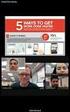 Guida in linea dei messaggi multimediali di Avaya CallPilot 5.0 NN44200-106, 01.06 Novembre 2010 2010 Avaya Inc. Tutti i diritti riservati. Avviso Sebbene le informazioni del presente documento al momento
Guida in linea dei messaggi multimediali di Avaya CallPilot 5.0 NN44200-106, 01.06 Novembre 2010 2010 Avaya Inc. Tutti i diritti riservati. Avviso Sebbene le informazioni del presente documento al momento
MANUALE DELL UTENTE DEL SISTEMA DI POSTA VOCALE
 MANUALE DELL UTENTE DEL SISTEMA DI POSTA VOCALE AVVISO Le informazioni contenute in questo documento sono ritenute accurate sotto tutti i punti di vista, ma non sono garantite da Mitel Corporation (MITEL
MANUALE DELL UTENTE DEL SISTEMA DI POSTA VOCALE AVVISO Le informazioni contenute in questo documento sono ritenute accurate sotto tutti i punti di vista, ma non sono garantite da Mitel Corporation (MITEL
Aggiornamento di WorldShip su workstation singola o gruppo di lavoro
 ISTRUZIONI DI PRE-INSTALLAZIONE: Questo documento illustra l uso del DVD WorldShip per l aggiornamento di WorldShip. È anche possibile installare WorldShip dal Web. Accedere alla pagina Web riportata di
ISTRUZIONI DI PRE-INSTALLAZIONE: Questo documento illustra l uso del DVD WorldShip per l aggiornamento di WorldShip. È anche possibile installare WorldShip dal Web. Accedere alla pagina Web riportata di
bla bla Guard Manuale utente
 bla bla Guard Manuale utente Guard Guard: Manuale utente Data di pubblicazione mercoledì, 03. settembre 2014 Version 1.0 Diritto d'autore 2006-2013 OPEN-XCHANGE Inc., Questo documento è proprietà intellettuale
bla bla Guard Manuale utente Guard Guard: Manuale utente Data di pubblicazione mercoledì, 03. settembre 2014 Version 1.0 Diritto d'autore 2006-2013 OPEN-XCHANGE Inc., Questo documento è proprietà intellettuale
KX-TS880EX_QG_PNQW2336ZA.fm Page 1 Tuesday, November 23, :31 PM. 1 Premere nella direzione della. 2 Installare le batterie come
 KX-TS880EX_QG_PNQW2336ZA.fm Page 1 Tuesday, November 23, 2010 4:31 PM Modello No. KX-TS880EX Guida Rapida Imposta Installazione delle batterie 1 Premere nella direzione della freccia e aprire il vano batteria
KX-TS880EX_QG_PNQW2336ZA.fm Page 1 Tuesday, November 23, 2010 4:31 PM Modello No. KX-TS880EX Guida Rapida Imposta Installazione delle batterie 1 Premere nella direzione della freccia e aprire il vano batteria
manuale di istruzioni per l uso dei terminali Centrex versione 2.0 del 1 luglio 2017 VIANOVA Telefoni IP Avaya
 manuale di istruzioni per l uso dei terminali Centrex versione 2.0 del 1 luglio 2017 VIANOVA Telefoni IP Avaya Sommario Introduzione...4 1.1 Servizio Hot Desking...5 Login su telefono non "loggato...
manuale di istruzioni per l uso dei terminali Centrex versione 2.0 del 1 luglio 2017 VIANOVA Telefoni IP Avaya Sommario Introduzione...4 1.1 Servizio Hot Desking...5 Login su telefono non "loggato...
Chat. Connettersi a un server di chat. Modificare le impostazioni di chat. Ricevere impostazioni chat. Chat
 Nokia N76-1 ESCLUSIONE DI GARANZIA Le applicazioni di altri produttori fornite con il dispositivo potrebbero essere state sviluppate da o essere di proprietà di persone fisiche o giuridiche non affiliate
Nokia N76-1 ESCLUSIONE DI GARANZIA Le applicazioni di altri produttori fornite con il dispositivo potrebbero essere state sviluppate da o essere di proprietà di persone fisiche o giuridiche non affiliate
PORTALE DI REGISTRAZIONE GUIDA DELL'UTENTE
 GUIDA DELL'UTENTE SOMMARIO Introduzione 3 Portale di registrazione 3 Protezione dei dati e privacy 3 Chi può registrare i prodotti? 4 Assistenza per l'utilizzo del portale di registrazione 4 Creazione
GUIDA DELL'UTENTE SOMMARIO Introduzione 3 Portale di registrazione 3 Protezione dei dati e privacy 3 Chi può registrare i prodotti? 4 Assistenza per l'utilizzo del portale di registrazione 4 Creazione
Utilizzo del CD QuickRestore
 Utilizzo del CD QuickRestore Compaq fornisce gli strumenti per il ripristino delle condizioni di funzionamento del notebook, l aggiunta di driver o il back up di dati in una partizione distinta dell unità
Utilizzo del CD QuickRestore Compaq fornisce gli strumenti per il ripristino delle condizioni di funzionamento del notebook, l aggiunta di driver o il back up di dati in una partizione distinta dell unità
Password Self Service
 Password Self Service Istruzione utente Il servizio Password Self Service offre agli utenti del dominio PAB la possibilità di rendersi autonomi nella gestione della password di accesso al dominio nelle
Password Self Service Istruzione utente Il servizio Password Self Service offre agli utenti del dominio PAB la possibilità di rendersi autonomi nella gestione della password di accesso al dominio nelle
Postazione centrale di risposta (CAP) Personal Call Manager
 Postazione centrale di risposta (CAP) Personal Call Manager N. parte N0068925 Novembre 2005 Postazione centrale di risposta (CAP) La postazione centrale di risposta (CAP) è composta da un telefono T7316E
Postazione centrale di risposta (CAP) Personal Call Manager N. parte N0068925 Novembre 2005 Postazione centrale di risposta (CAP) La postazione centrale di risposta (CAP) è composta da un telefono T7316E
Installazione e uso di Document Distributor
 Per visualizzare o scaricare questa o altre pubblicazioni Lexmark Document Solutions, fare clic qui. Installazione e uso di Document Distributor Il software Lexmark Document Distributor include pacchetti
Per visualizzare o scaricare questa o altre pubblicazioni Lexmark Document Solutions, fare clic qui. Installazione e uso di Document Distributor Il software Lexmark Document Distributor include pacchetti
Raccolta e memorizzazione dei dati immessi nei moduli dai visitatori
 Raccolta e memorizzazione dei dati immessi nei moduli dai visitatori Raccolta e memorizzazione dei dati immessi nei moduli dai visitatori Per impostazione predefinita, i risultati dei moduli vengono salvati
Raccolta e memorizzazione dei dati immessi nei moduli dai visitatori Raccolta e memorizzazione dei dati immessi nei moduli dai visitatori Per impostazione predefinita, i risultati dei moduli vengono salvati
manuale di istruzioni per l uso dei terminali Centrex versione 2.0 del 1 luglio 2017 VIANOVA Telefoni analogici
 manuale di istruzioni per l uso dei terminali Centrex versione 2.0 del 1 luglio 2017 VIANOVA Telefoni analogici Sommario Introduzione...4 1.1 Funzionalità di base dei telefoni analogici...5 Comunicazione
manuale di istruzioni per l uso dei terminali Centrex versione 2.0 del 1 luglio 2017 VIANOVA Telefoni analogici Sommario Introduzione...4 1.1 Funzionalità di base dei telefoni analogici...5 Comunicazione
Impostazione del computer Guida per l'utente
 Impostazione del computer Guida per l'utente Copyright 2007 Hewlett-Packard Development Company, L.P. Windows è un marchio registrato negli Stati Uniti di Microsoft Corporation. Le informazioni contenute
Impostazione del computer Guida per l'utente Copyright 2007 Hewlett-Packard Development Company, L.P. Windows è un marchio registrato negli Stati Uniti di Microsoft Corporation. Le informazioni contenute
PORTALE DI REGISTRAZIONE GUIDA DELL'UTENTE PER GLI INSTALLATORI CERTIFICATI
 PORTALE DI REGISTRAZIONE GUIDA DELL'UTENTE PER GLI INSTALLATORI CERTIFICATI SOMMARIO Introduzione Vantaggi per i partner Vantaggi per i clienti Protezione dei dati e privacy Accesso al portale di registrazione
PORTALE DI REGISTRAZIONE GUIDA DELL'UTENTE PER GLI INSTALLATORI CERTIFICATI SOMMARIO Introduzione Vantaggi per i partner Vantaggi per i clienti Protezione dei dati e privacy Accesso al portale di registrazione
Istruzioni per l uso Siemens Gigaset A510IP
 Istruzioni per l uso Siemens Gigaset A510IP 1. Viva voce... 2 2. Messa in attesa (funzione hold)...2 3. Disattivare il microfono (funzione mute)...2 4. Trasferimento di chiamata... 2 5. Conferenza (massimo
Istruzioni per l uso Siemens Gigaset A510IP 1. Viva voce... 2 2. Messa in attesa (funzione hold)...2 3. Disattivare il microfono (funzione mute)...2 4. Trasferimento di chiamata... 2 5. Conferenza (massimo
Eco GSM 2 Interfaccia cellulare GSM
 Eco GSM 2 Interfaccia cellulare GSM ISTRUZIONI PER L'USO Manuale Rev. 1 del 08/05/2008 Se l'utente locale (Eco GSM 2) interrompe la comunicazione chiudendo la propria cornetta, l'interfaccia chiude la
Eco GSM 2 Interfaccia cellulare GSM ISTRUZIONI PER L'USO Manuale Rev. 1 del 08/05/2008 Se l'utente locale (Eco GSM 2) interrompe la comunicazione chiudendo la propria cornetta, l'interfaccia chiude la
Guida AirPrint. Questa guida dell'utente riguarda i seguenti modelli: MFC-J6520DW/J6720DW/J6920DW/J6925DW. Versione A ITA
 Guida AirPrint Questa guida dell'utente riguarda i seguenti modelli: MFC-J650DW/J670DW/J690DW/J695DW Versione A ITA Definizioni delle note Nella presente Guida dell'utente viene utilizzato lo stile che
Guida AirPrint Questa guida dell'utente riguarda i seguenti modelli: MFC-J650DW/J670DW/J690DW/J695DW Versione A ITA Definizioni delle note Nella presente Guida dell'utente viene utilizzato lo stile che
Guida in linea di Websense Secure Messaging
 Guida in linea di Websense Secure Messaging Benvenuti in Websense Secure Messaging, uno strumento che offre un portale sicuro per la trasmissione e la visualizzazione di dati riservati contenuti nelle
Guida in linea di Websense Secure Messaging Benvenuti in Websense Secure Messaging, uno strumento che offre un portale sicuro per la trasmissione e la visualizzazione di dati riservati contenuti nelle
Aastra 6753i. Guida rapida. Telefono IP. Il meglio di TIM e Telecom Italia per il Business.
 Aastra 6753i Guida rapida Telefono IP Il meglio di TIM e Telecom Italia per il Business. Aastra 6753i - Guida rapida SOMMARIO Tasti del telefono Tasti funzione Personalizzazione del telefono Chiamata
Aastra 6753i Guida rapida Telefono IP Il meglio di TIM e Telecom Italia per il Business. Aastra 6753i - Guida rapida SOMMARIO Tasti del telefono Tasti funzione Personalizzazione del telefono Chiamata
File Leggimi di Veritas System Recovery 16 Monitor
 File Leggimi di Veritas System Recovery 16 Monitor Informazioni sul file Leggimi Funzionalità non più supportate in Veritas System Recovery 16 Monitor Informazioni su Veritas System Recovery 16 Monitor
File Leggimi di Veritas System Recovery 16 Monitor Informazioni sul file Leggimi Funzionalità non più supportate in Veritas System Recovery 16 Monitor Informazioni su Veritas System Recovery 16 Monitor
Esecuzione di chiamate vocali Esecuzione di una chiamata vocale utilizzando la tastiera 1.
 Accensione di Avaya A175 Desktop Video Device Per accendere Avaya A175 Desktop Video Device, tenere premuto il pulsante di alimentazione situato sul lato del dispositivo, sino a quando viene visualizzato
Accensione di Avaya A175 Desktop Video Device Per accendere Avaya A175 Desktop Video Device, tenere premuto il pulsante di alimentazione situato sul lato del dispositivo, sino a quando viene visualizzato
Aastra 6731i. Guida rapida. Telefono IP. Il meglio di TIM e Telecom Italia per il Business.
 Aastra 6731i Guida rapida Telefono IP Il meglio di TIM e Telecom Italia per il Business. 1 Aastra 6731i - Guida rapida SOMMARIO Tasti del telefono Tasti funzione Personalizzazione del telefono Chiamata
Aastra 6731i Guida rapida Telefono IP Il meglio di TIM e Telecom Italia per il Business. 1 Aastra 6731i - Guida rapida SOMMARIO Tasti del telefono Tasti funzione Personalizzazione del telefono Chiamata
Guida dell'utente Brother Meter Read Tool
 Guida dell'utente Brother Meter Read Tool ITA Versione 0 Copyright Copyright 2017 Brother Industries, Ltd. Tutti i diritti riservati. Le informazioni di questo documento sono soggette a modifica senza
Guida dell'utente Brother Meter Read Tool ITA Versione 0 Copyright Copyright 2017 Brother Industries, Ltd. Tutti i diritti riservati. Le informazioni di questo documento sono soggette a modifica senza
GUIDA RAPIDA ALL USO DEI TELEFONI SNOM CONFIGURATI SUL CENTRALINO TELEFONICO 3CX
 GUIDA RAPIDA ALL USO DEI TELEFONI SNOM CONFIGURATI SUL CENTRALINO TELEFONICO 3CX Sommario 1. BLOCCO E SBLOCCO DELLA TASTIERA... 3 2. CARATTERI SPECIALI E PASSAGGIO DA NUMERI A LETTERE... 3 3. EFFETTUARE
GUIDA RAPIDA ALL USO DEI TELEFONI SNOM CONFIGURATI SUL CENTRALINO TELEFONICO 3CX Sommario 1. BLOCCO E SBLOCCO DELLA TASTIERA... 3 2. CARATTERI SPECIALI E PASSAGGIO DA NUMERI A LETTERE... 3 3. EFFETTUARE
Modalità di assegnazione di un indirizzo IP e di accesso al dispositivo
 Manual del usuario Indice Impostazioni preliminari...................................... 3 Supporto browser............................................... 3 Informazioni sugli indirizzi IP......................................
Manual del usuario Indice Impostazioni preliminari...................................... 3 Supporto browser............................................... 3 Informazioni sugli indirizzi IP......................................
Guida rapida per il modello Konftel 250
 Conference phones for every situation Guida rapida per il modello Konftel 250 ITALIANO Descrizione Il Konftel 250 è un telefono per audioconferenza che può essere collegato a prese telefoniche analogiche.
Conference phones for every situation Guida rapida per il modello Konftel 250 ITALIANO Descrizione Il Konftel 250 è un telefono per audioconferenza che può essere collegato a prese telefoniche analogiche.
INCAS BOLLETTINO BANCARIO FRECCIA
 INCAS BOLLETTINO BANCARIO FRECCIA Sommario OPERAZIONI PRELIMINARI... 2 LOGIN... 2 QUICK START... 3 AREA DI LAVORO... 3 PULSANTI AREA DI NAVIGAZIONE... 3 PULSANTI AREA DI COMANDO... 4 PULSANTI AREA DI EDIT...
INCAS BOLLETTINO BANCARIO FRECCIA Sommario OPERAZIONI PRELIMINARI... 2 LOGIN... 2 QUICK START... 3 AREA DI LAVORO... 3 PULSANTI AREA DI NAVIGAZIONE... 3 PULSANTI AREA DI COMANDO... 4 PULSANTI AREA DI EDIT...
Guida rapida Deskphone Huawei F617
 Guida rapida Deskphone Huawei F617 Vodafone Power to you Indice Indice Introduzione 3 Panoramica del telefono 4 Gestione delle chiamate 6 Effettuare una chiamata 6 Rispondere ad una chiamata 6 Concludere
Guida rapida Deskphone Huawei F617 Vodafone Power to you Indice Indice Introduzione 3 Panoramica del telefono 4 Gestione delle chiamate 6 Effettuare una chiamata 6 Rispondere ad una chiamata 6 Concludere
Pannello di controllo di Optralmage. Pulsanti e menu Modalità delle funzioni Esecuzione di copie. Invio di fax. Scansione.
 di Optralmage Pulsanti e menu............................... 2 Modalità delle funzioni......................... 9 1 di Optralmage 2 Esecuzione Pulsanti e menu 12 1 2 9 8 13 15 14 17 16 11 3 4 5 6 3 1 4
di Optralmage Pulsanti e menu............................... 2 Modalità delle funzioni......................... 9 1 di Optralmage 2 Esecuzione Pulsanti e menu 12 1 2 9 8 13 15 14 17 16 11 3 4 5 6 3 1 4
Modalità di assegnazione di un indirizzo IP e di accesso al dispositivo
 Manual del usuario Indice Impostazioni preliminari...................................... 3 Supporto browser............................................... 3 Informazioni sugli indirizzi IP......................................
Manual del usuario Indice Impostazioni preliminari...................................... 3 Supporto browser............................................... 3 Informazioni sugli indirizzi IP......................................
Prima di iniziare. La presente Guida contiene istruzioni su come configurare e utilizzare il ricevitore BeoCom 2 con una base BeoLine.
 BeoCom 2 Guida Prima di iniziare La presente Guida contiene istruzioni su come configurare e utilizzare il ricevitore BeoCom 2 con una base BeoLine. Il ricevitore può essere utilizzato anche con altre
BeoCom 2 Guida Prima di iniziare La presente Guida contiene istruzioni su come configurare e utilizzare il ricevitore BeoCom 2 con una base BeoLine. Il ricevitore può essere utilizzato anche con altre
Scheda delle funzioni SWCA (System-wide Call Appearance)
 Scheda delle funzioni SWCA (System-wide Call Appearance) N. parte N0069071 Novembre 2005 Informazioni sui tasti SWCA (System-wide Call Appearance) Linea 1 Linea 2 SWCA1 SWCA2 SWCA3 Utilizzare la funzione
Scheda delle funzioni SWCA (System-wide Call Appearance) N. parte N0069071 Novembre 2005 Informazioni sui tasti SWCA (System-wide Call Appearance) Linea 1 Linea 2 SWCA1 SWCA2 SWCA3 Utilizzare la funzione
Guida dell'utente Brother Software Licence Management Tool
 Guida dell'utente Brother Software Licence Management Tool ITA Versione 0 Copyright Copyright 018 Brother Industries, Ltd. Tutti i diritti riservati. Le informazioni di questo documento sono soggette a
Guida dell'utente Brother Software Licence Management Tool ITA Versione 0 Copyright Copyright 018 Brother Industries, Ltd. Tutti i diritti riservati. Le informazioni di questo documento sono soggette a
Guida Google Cloud Print
 Guida Google Cloud Print Versione 0 ITA Definizioni delle note Nella presente guida dell'utente viene utilizzato il seguente stile di note: La Nota spiega come rispondere a una situazione che potrebbe
Guida Google Cloud Print Versione 0 ITA Definizioni delle note Nella presente guida dell'utente viene utilizzato il seguente stile di note: La Nota spiega come rispondere a una situazione che potrebbe
IP Office Essential Edition Guida dell'utente del telefono PARTNER Mode M7100N
 Guida dell'utente del telefono PARTNER Mode M7100N - Versione 3a - (10/08/2011) 2011 AVAYA Tutti i diritti riservati. Nota Sebbene sia stata posta la massima cura nel verificare l'accuratezza e la completezza
Guida dell'utente del telefono PARTNER Mode M7100N - Versione 3a - (10/08/2011) 2011 AVAYA Tutti i diritti riservati. Nota Sebbene sia stata posta la massima cura nel verificare l'accuratezza e la completezza
Contabilità con AdmiCash
 Contabilità con AdmiCash Introduzione alla contabilità con AdmiCash Installare e avviare una licenza di prova Creare una società e impostare i dati di base Trattamento delle registrazioni Impostare, eseguire
Contabilità con AdmiCash Introduzione alla contabilità con AdmiCash Installare e avviare una licenza di prova Creare una società e impostare i dati di base Trattamento delle registrazioni Impostare, eseguire
Programma di installazione Guida per l'utente
 Programma di installazione Guida per l'utente Copyright 2007 Hewlett-Packard Development Company, L.P. Microsoft è un marchio registrato negli Stati Uniti di Microsoft Corporation. Le informazioni contenute
Programma di installazione Guida per l'utente Copyright 2007 Hewlett-Packard Development Company, L.P. Microsoft è un marchio registrato negli Stati Uniti di Microsoft Corporation. Le informazioni contenute
Guida dell'utente per IP Audio Conference Phone BCM Business Communications Manager
 Guida dell'utente per IP Audio Conference Phone 2033 BCM50 2.0 Business Communications Manager Stato del documento: Standard Versione del documento: 01.01 Codice parte: NN40050-102-IT Data: Agosto 2006
Guida dell'utente per IP Audio Conference Phone 2033 BCM50 2.0 Business Communications Manager Stato del documento: Standard Versione del documento: 01.01 Codice parte: NN40050-102-IT Data: Agosto 2006
Pulsantiemenu Modalitàdellefunzioni... 8
 di OptraImage Pulsantiemenu... 2 Modalitàdellefunzioni... 8 1 di OptraImage 2 Esecuzione Pulsanti e menu 3 1 2 9 8 13 15 14 17 16 11 12 4 5 6 7 10 di OptraImage 3 Tasto copia fax scansione verso rete 1
di OptraImage Pulsantiemenu... 2 Modalitàdellefunzioni... 8 1 di OptraImage 2 Esecuzione Pulsanti e menu 3 1 2 9 8 13 15 14 17 16 11 12 4 5 6 7 10 di OptraImage 3 Tasto copia fax scansione verso rete 1
IP Phone MANUALE D' UTENTE
 M I T E L N E T W O R K S 5001 IP Phone MANUALE D' UTENTE 3300 ICP - 4.0 AVVISO Le informazioni contenute nel presente documento si ritengono accurate sotto tutti gli aspetti, tuttavia non vengono garantite
M I T E L N E T W O R K S 5001 IP Phone MANUALE D' UTENTE 3300 ICP - 4.0 AVVISO Le informazioni contenute nel presente documento si ritengono accurate sotto tutti gli aspetti, tuttavia non vengono garantite
IP Office Basic Edition Guida dell'utente del telefono Quick Mode M7100
 Guida dell'utente del telefono Quick Mode M7100 - Versione 4a - (14/06/2012) 2012 AVAYA Tutti i diritti riservati. Nota Sebbene sia stata posta la massima cura nel verificare l'accuratezza e la completezza
Guida dell'utente del telefono Quick Mode M7100 - Versione 4a - (14/06/2012) 2012 AVAYA Tutti i diritti riservati. Nota Sebbene sia stata posta la massima cura nel verificare l'accuratezza e la completezza
IP Office Basic Edition Guida dell'utente del telefono Quick Mode T7000
 Guida dell'utente del telefono Quick Mode T7000 - Versione 4a - (14/06/2012) 2012 AVAYA Tutti i diritti riservati. Nota Sebbene sia stata posta la massima cura nel verificare l'accuratezza e la completezza
Guida dell'utente del telefono Quick Mode T7000 - Versione 4a - (14/06/2012) 2012 AVAYA Tutti i diritti riservati. Nota Sebbene sia stata posta la massima cura nel verificare l'accuratezza e la completezza
Modifica delle impostazioni della stampante 1
 Modifica delle impostazioni della stampante 1 Molte impostazioni della stampante possono essere modificate tramite l'applicazione software utilizzata, il driver per stampante Lexmark, il pannello operatore
Modifica delle impostazioni della stampante 1 Molte impostazioni della stampante possono essere modificate tramite l'applicazione software utilizzata, il driver per stampante Lexmark, il pannello operatore
Stampa ed eliminazione dei processi in attesa Come riconoscere gli errori di formattazione Verifica della stampa Posposizione della stampa
 Quando si invia un processo in stampa, nel driver è possibile specificare un'opzione che consente di posporre la stampa del processo e di memorizzarlo nella stampante. Quando si intende stampare un processo,
Quando si invia un processo in stampa, nel driver è possibile specificare un'opzione che consente di posporre la stampa del processo e di memorizzarlo nella stampante. Quando si intende stampare un processo,
Manuale dell utente di InMail
 Manuale dell utente di InMail Edizione 1.0b aprile 2011 Pagina lasciata intenzionalmente vuota Indice Invio di chiamate a una mailbox...1 Per effettuare la deviazione dal proprio telefono al Voice mail...1
Manuale dell utente di InMail Edizione 1.0b aprile 2011 Pagina lasciata intenzionalmente vuota Indice Invio di chiamate a una mailbox...1 Per effettuare la deviazione dal proprio telefono al Voice mail...1
Aastra modello 6725ip Microsoft Lync Manuale dell'utente Work Smart
 Aastra modello 6725ip Microsoft Lync Manuale dell'utente Work Smart TM 41-001368-02 Rev 02 12.2012 Sommario Istruzioni per l'uso del telefono Aastra 6725ip..........................................................
Aastra modello 6725ip Microsoft Lync Manuale dell'utente Work Smart TM 41-001368-02 Rev 02 12.2012 Sommario Istruzioni per l'uso del telefono Aastra 6725ip..........................................................
Istruzioni brevi COMBOX basic e pro per rete fissa e mobile.
 Istruzioni brevi COMBOX basic e per rete fissa e mobile. Indice COMBOX La vostra segreteria telefonica 2 COMBOX Prima dell uso 2 Accensione e spegnimento di COMBOX 3 Registrazione del messaggio di risposta
Istruzioni brevi COMBOX basic e per rete fissa e mobile. Indice COMBOX La vostra segreteria telefonica 2 COMBOX Prima dell uso 2 Accensione e spegnimento di COMBOX 3 Registrazione del messaggio di risposta
